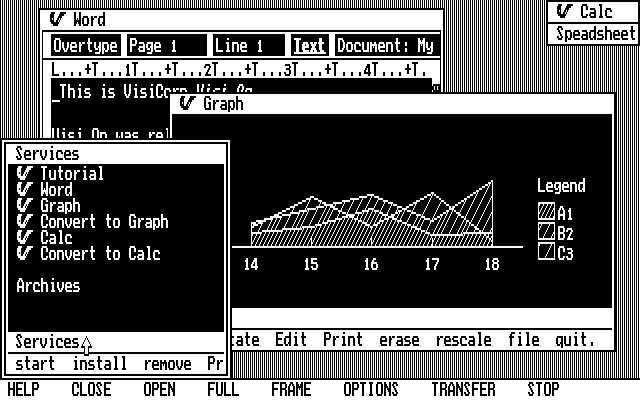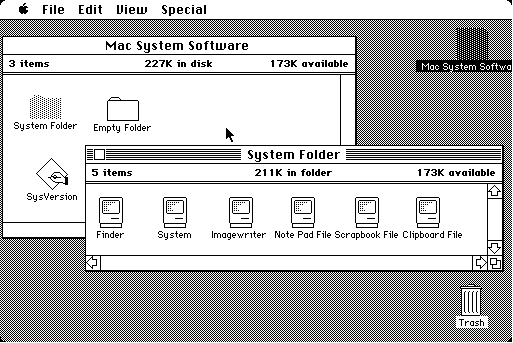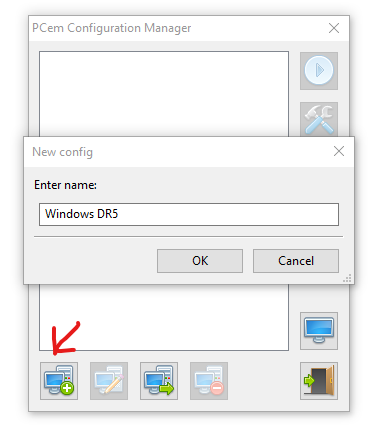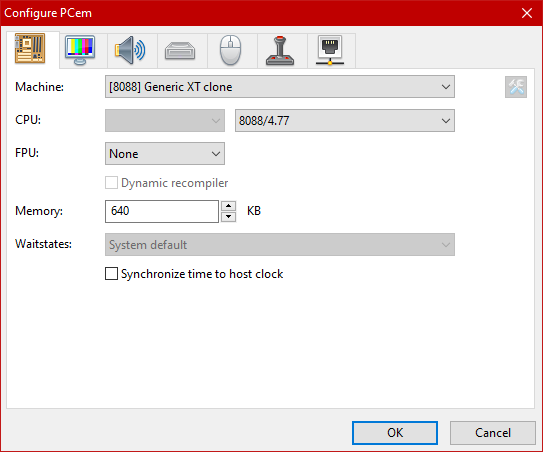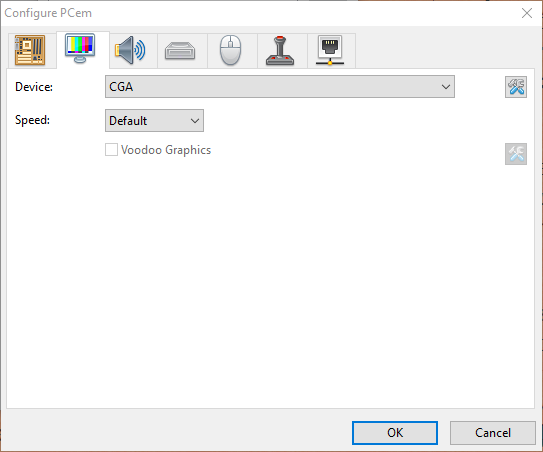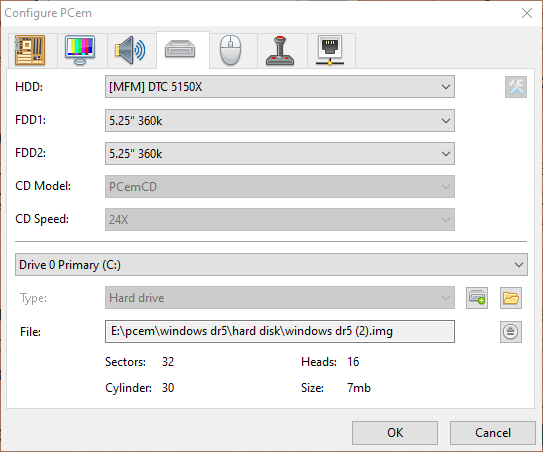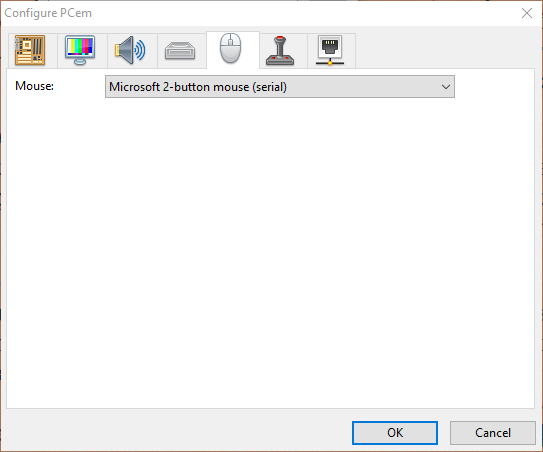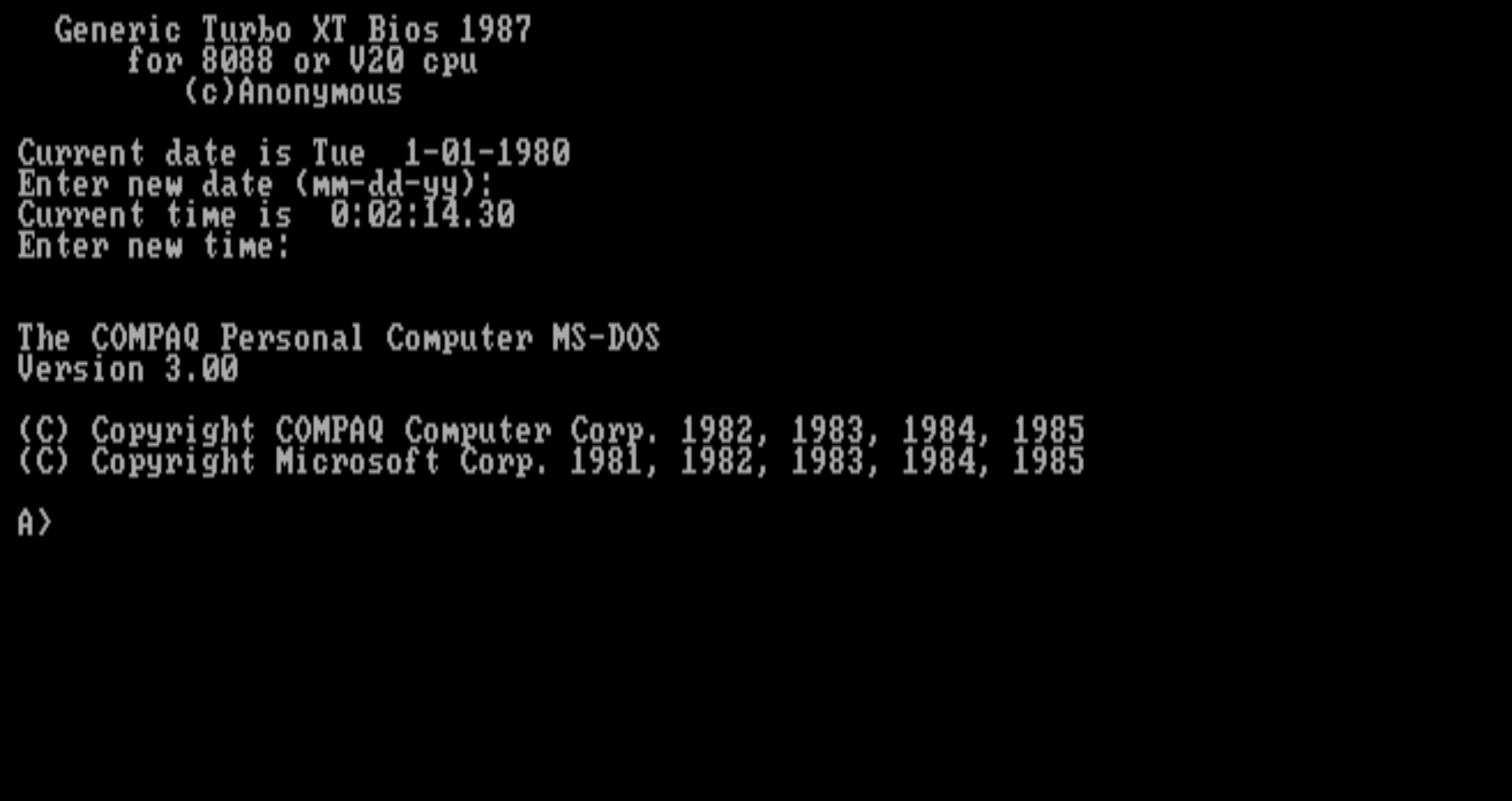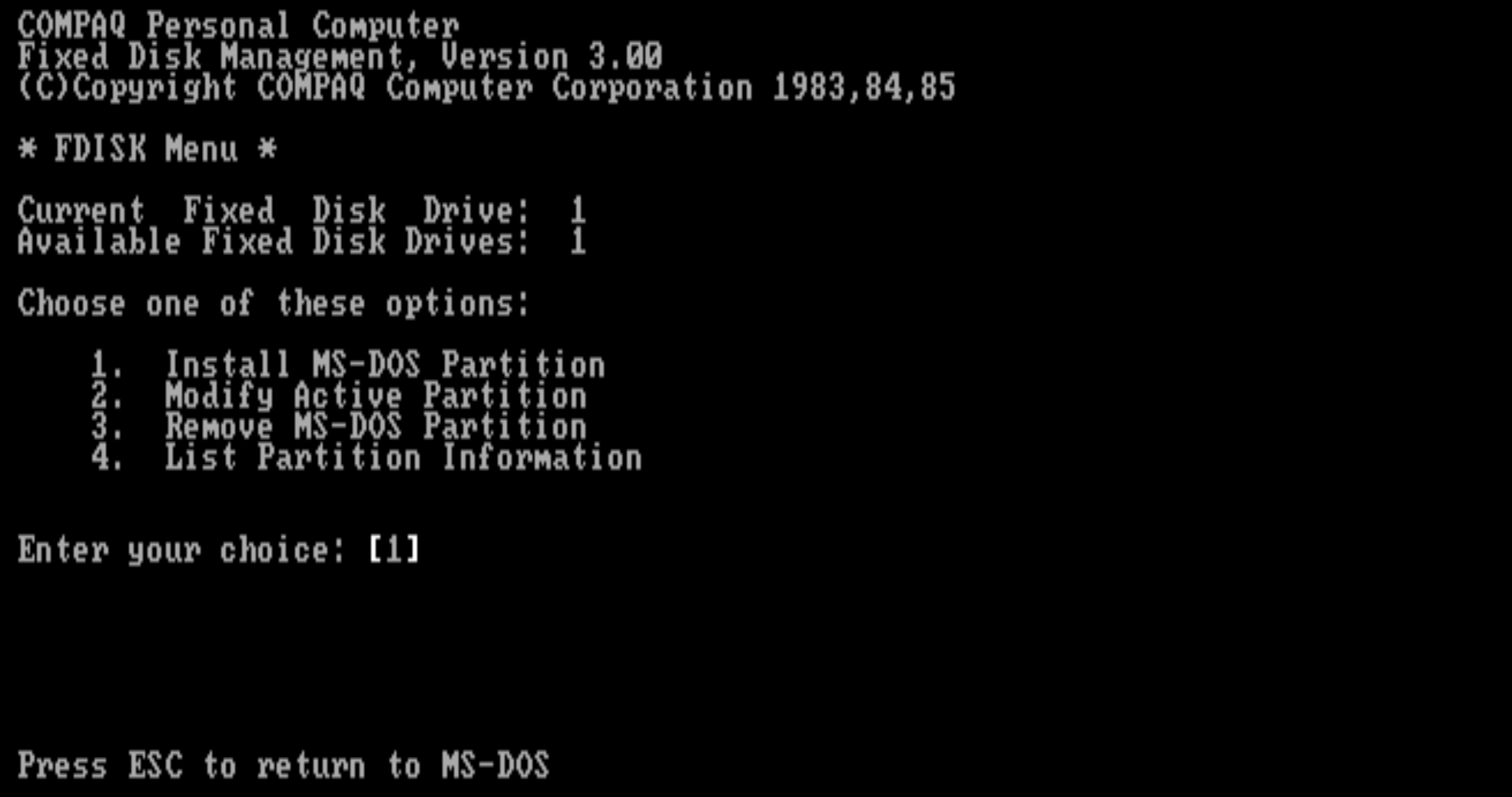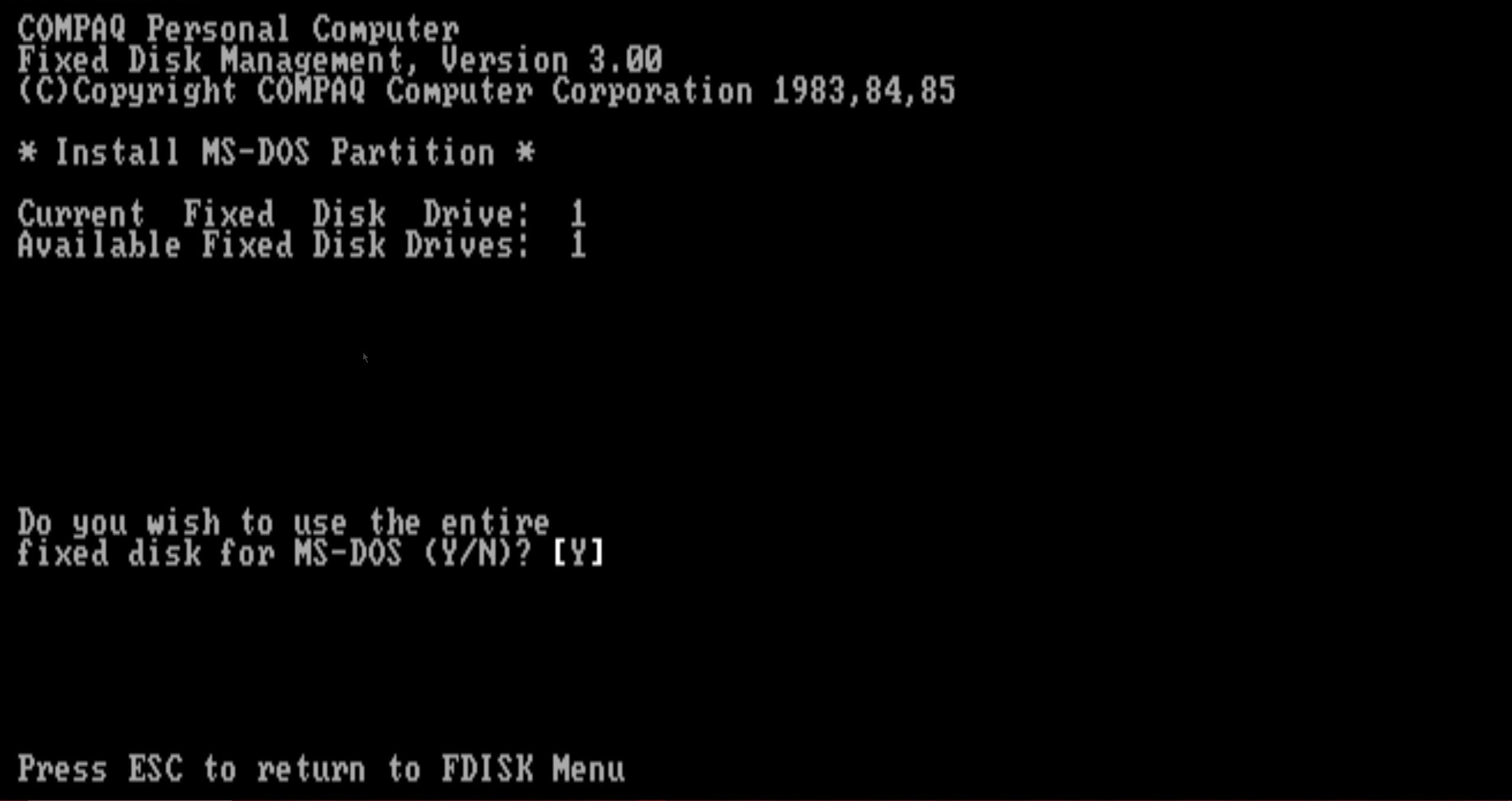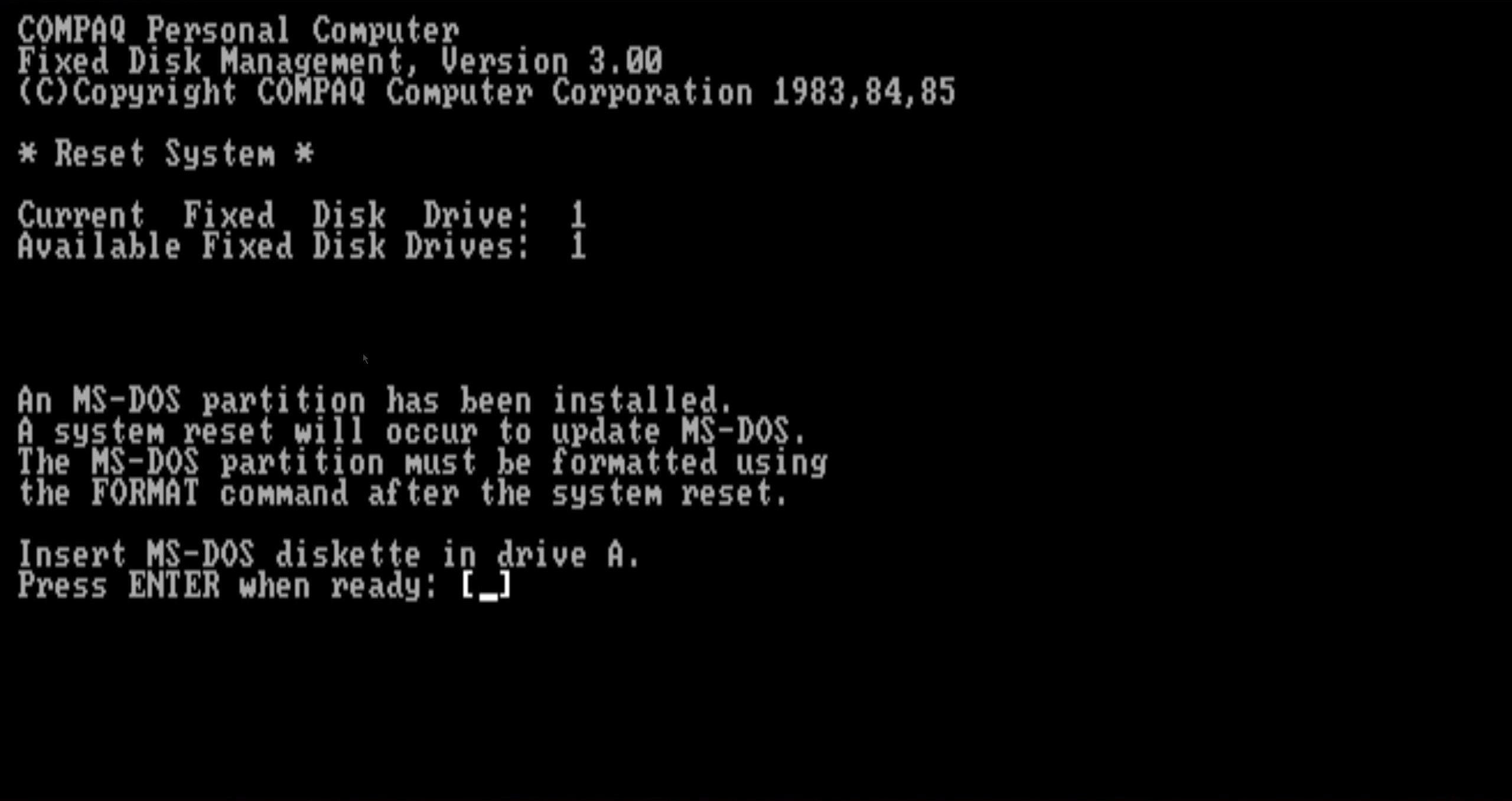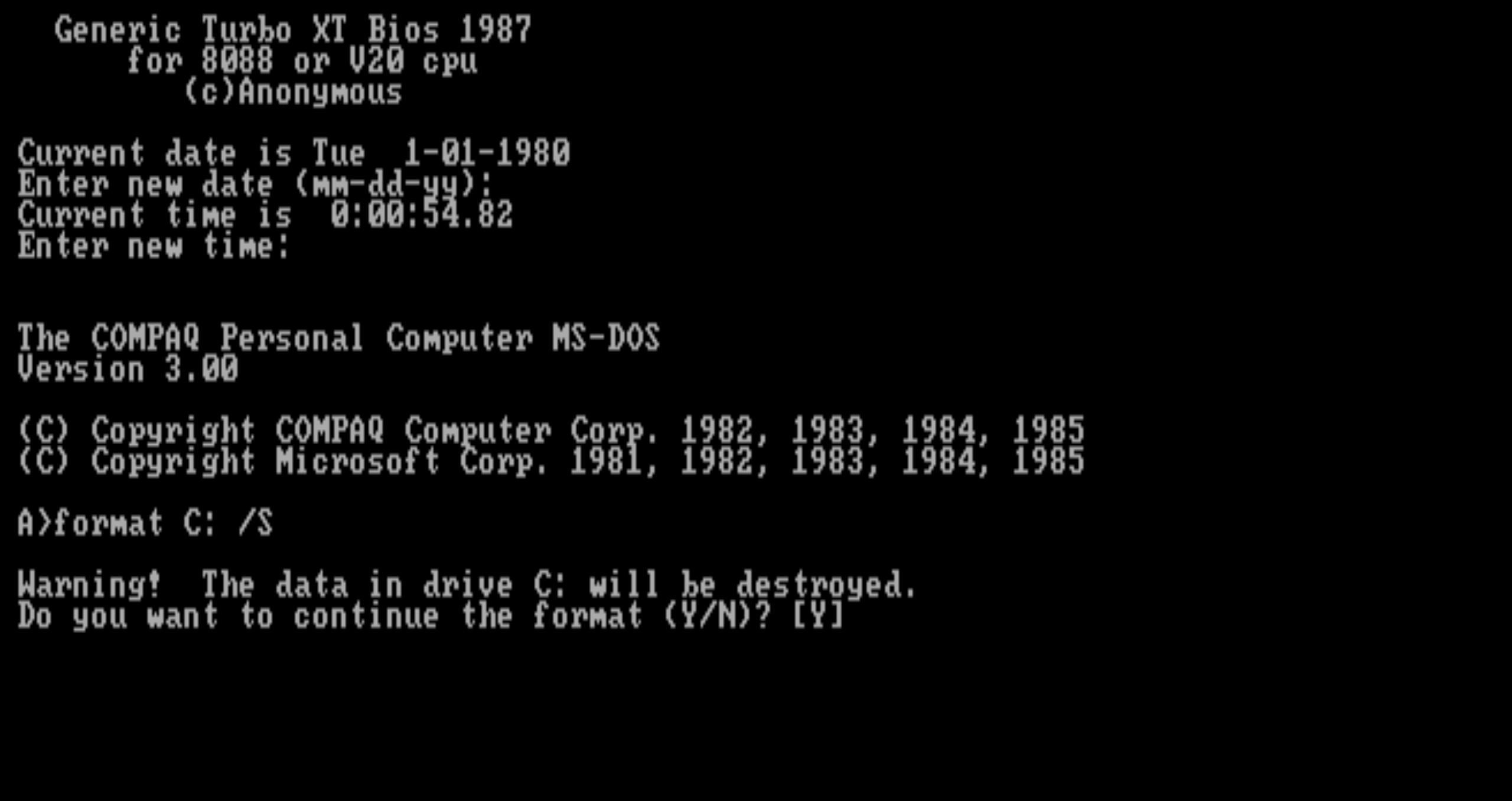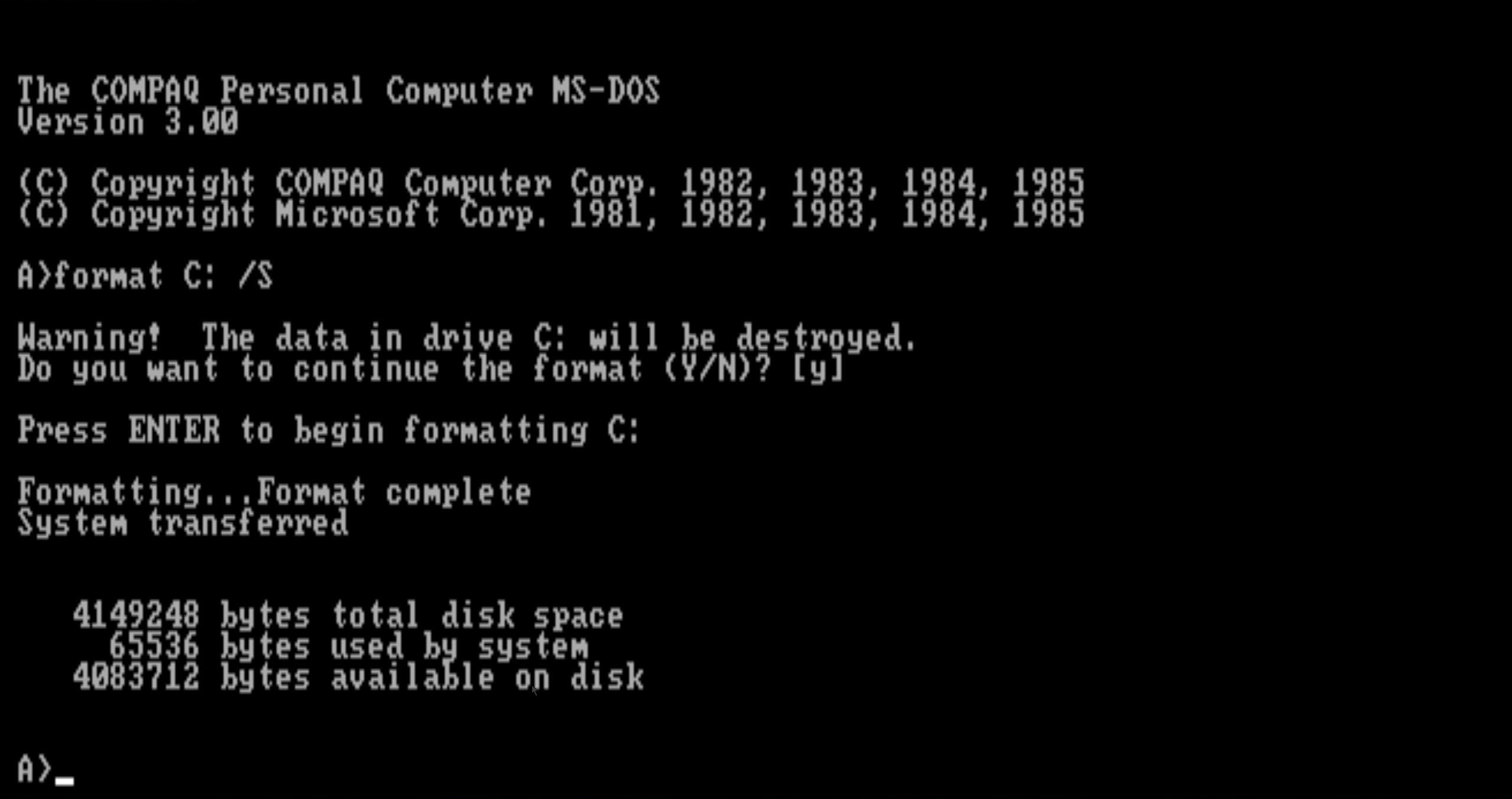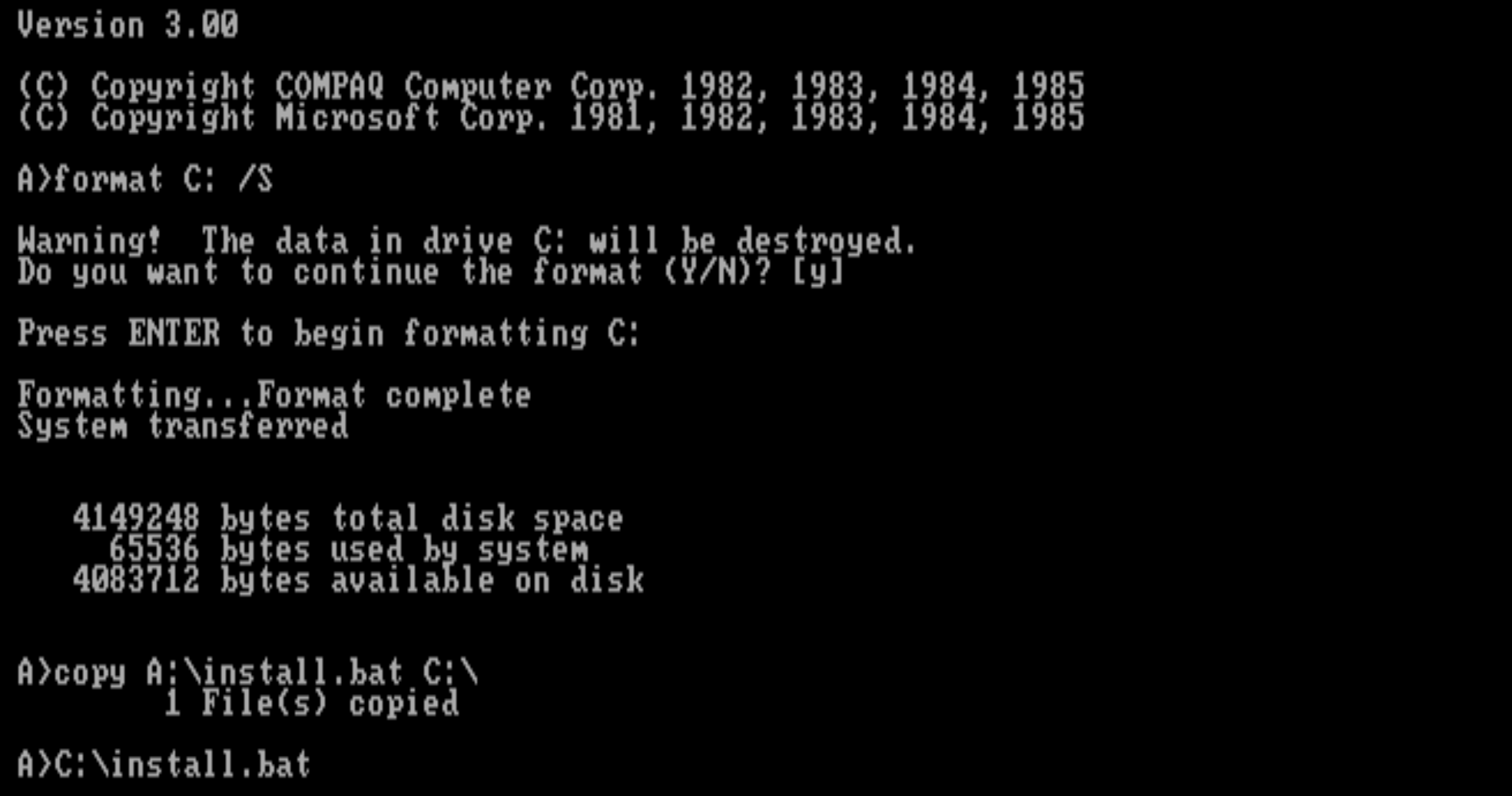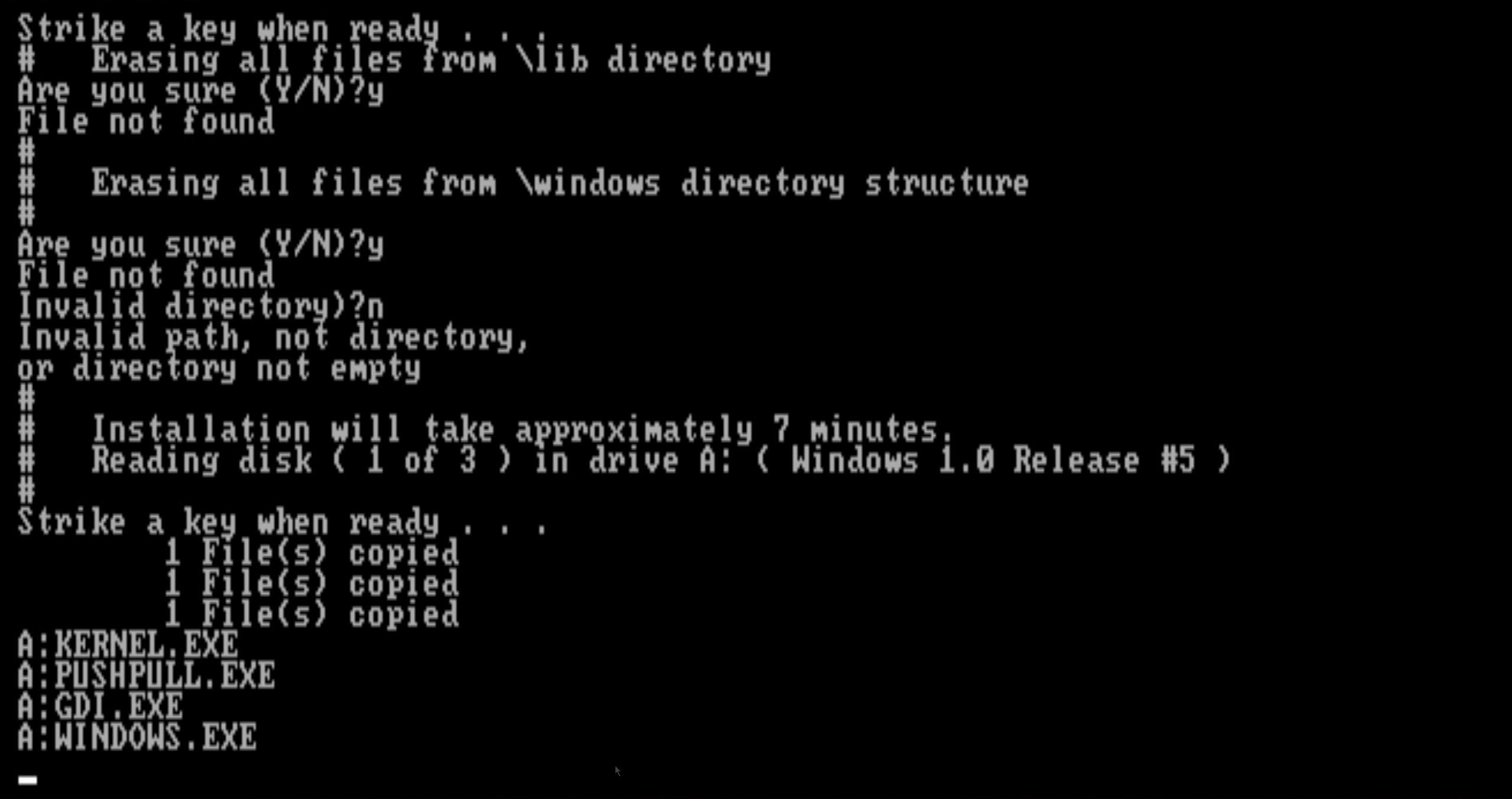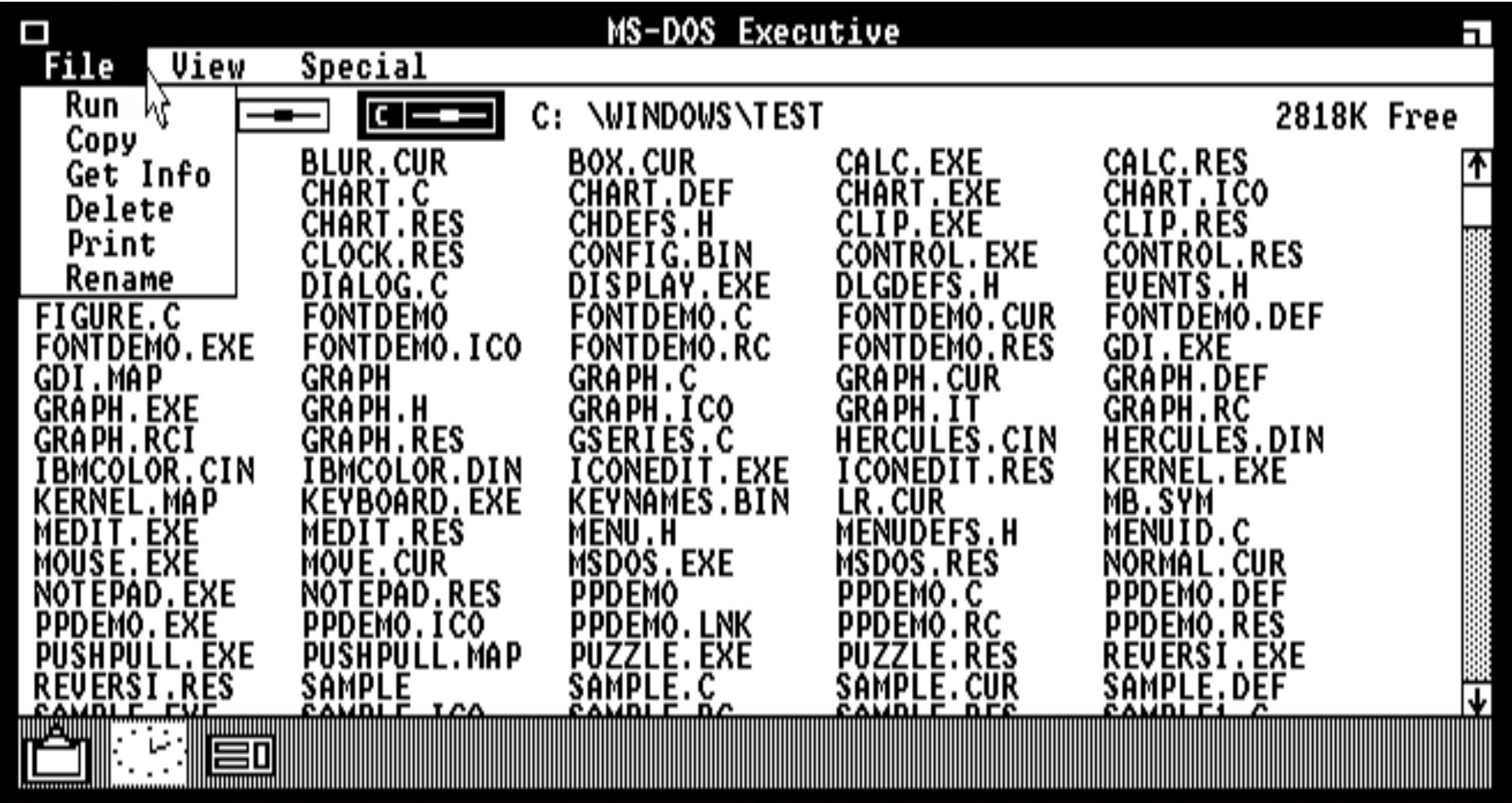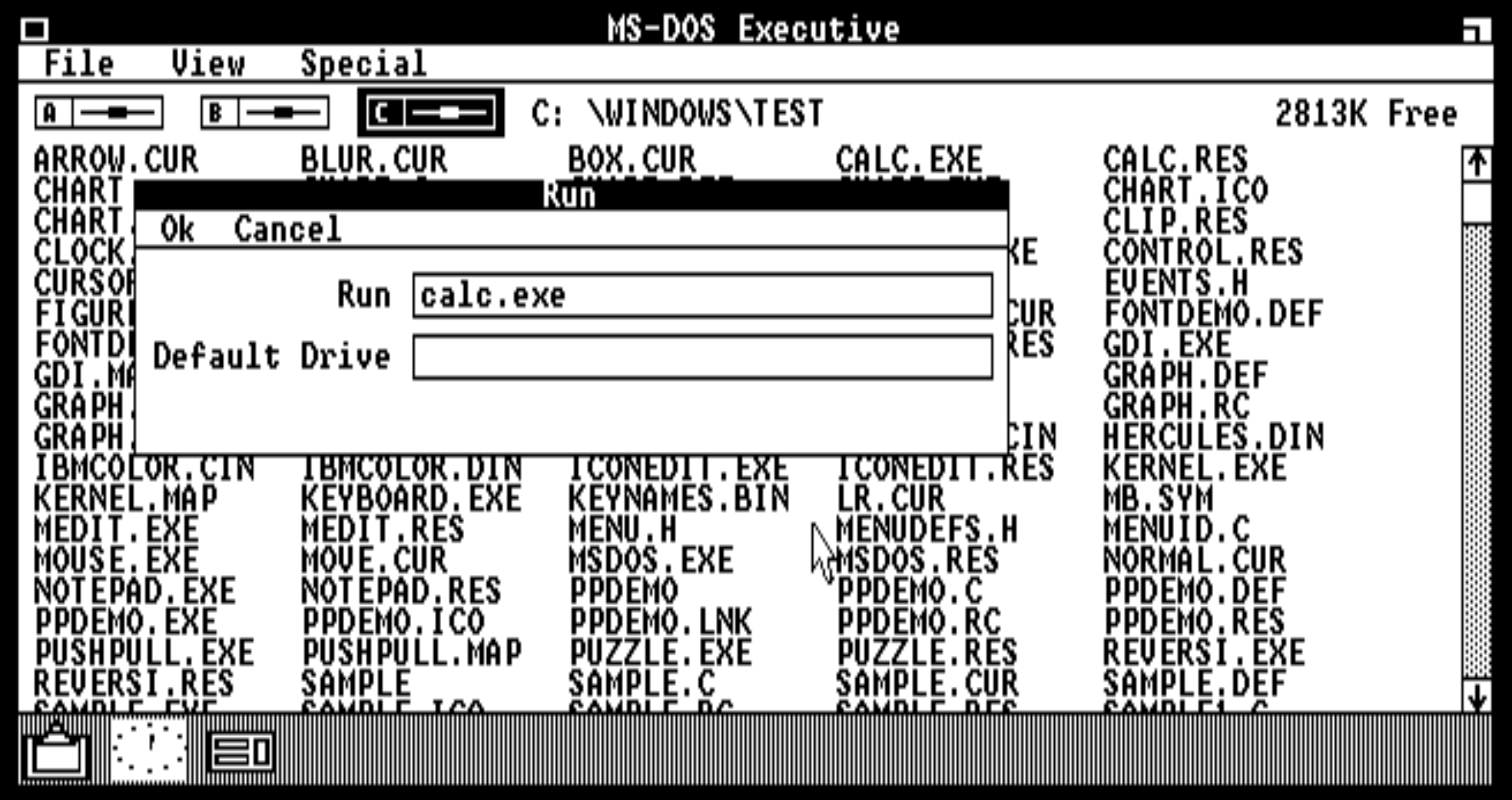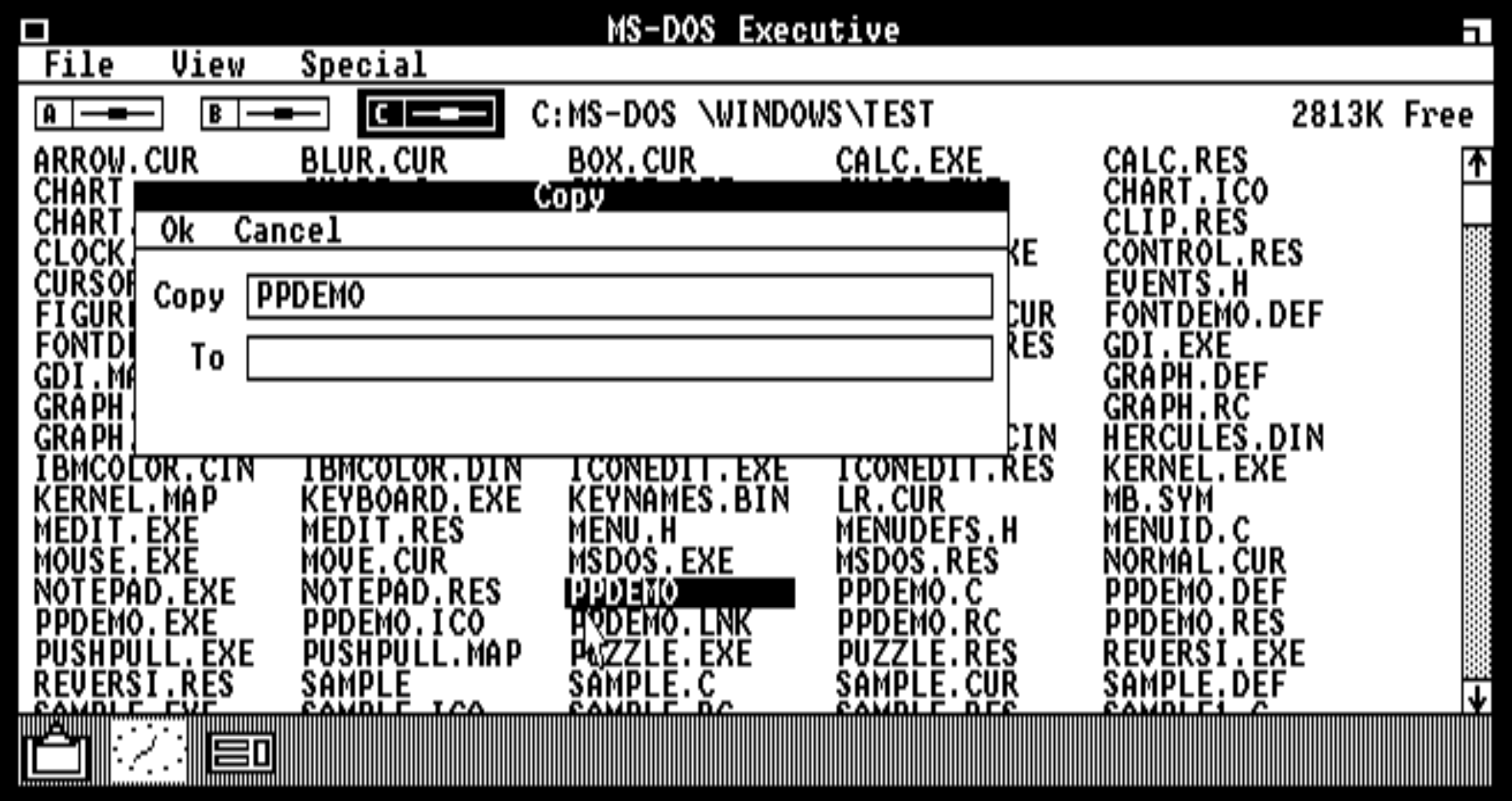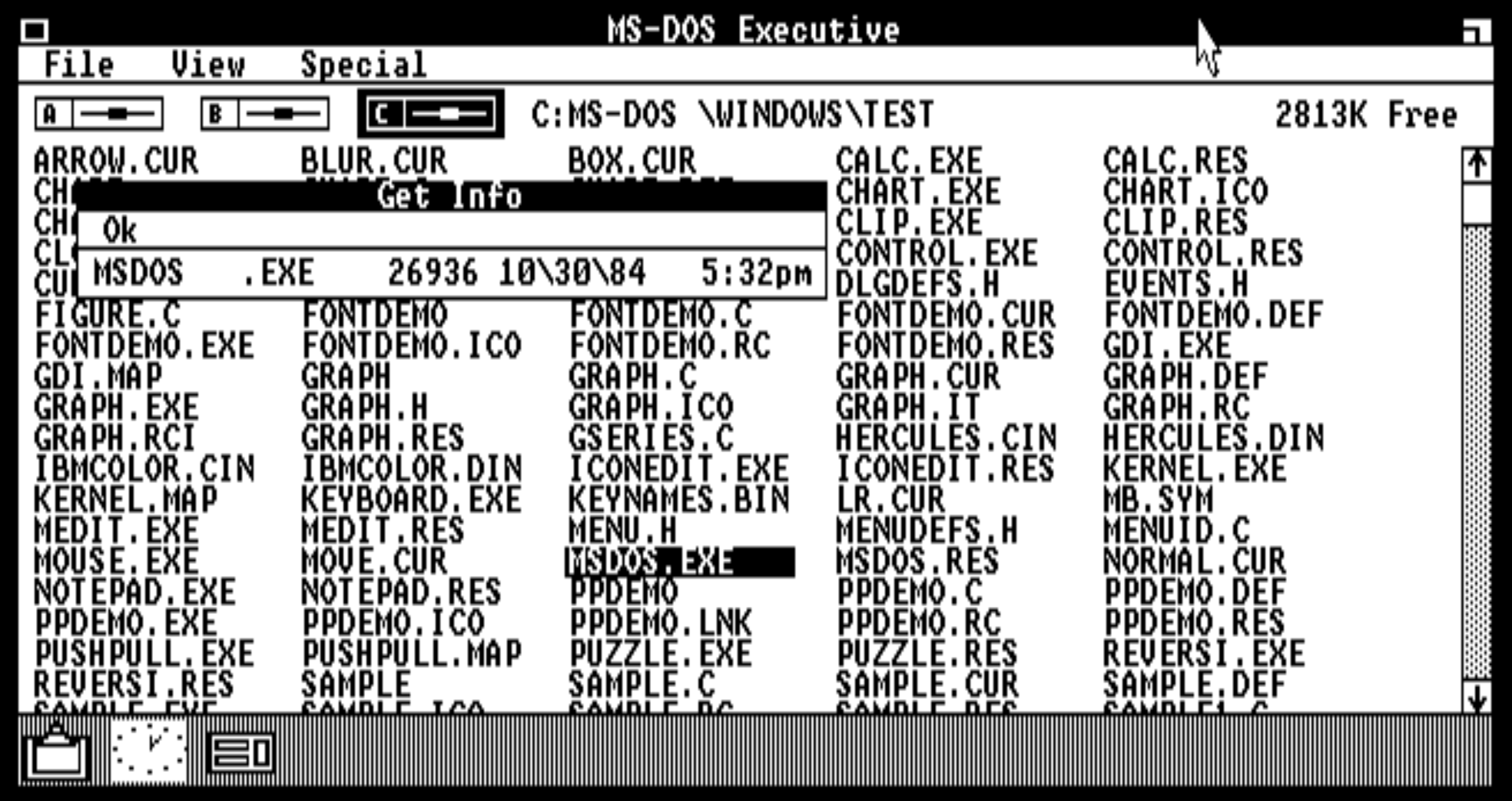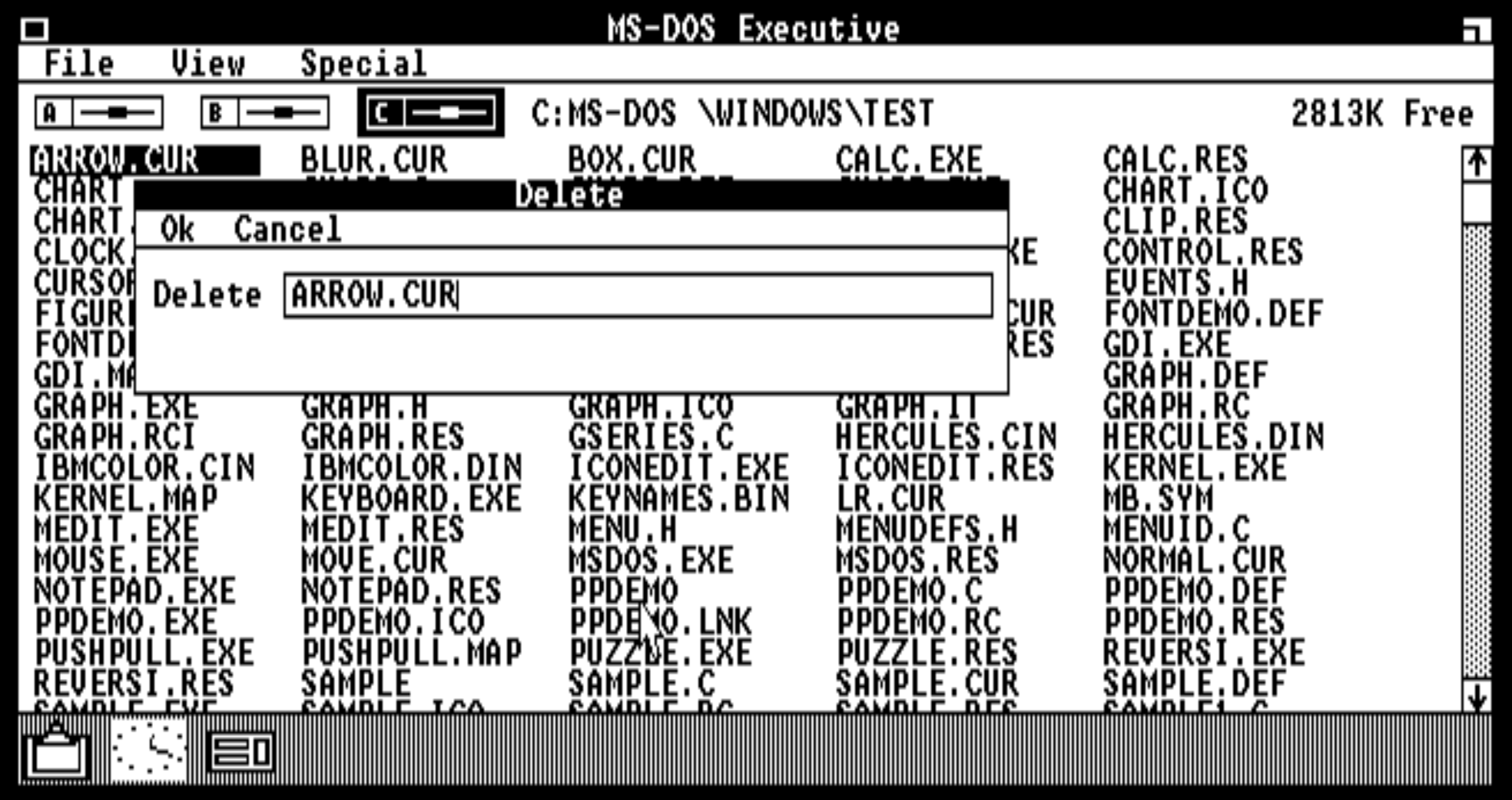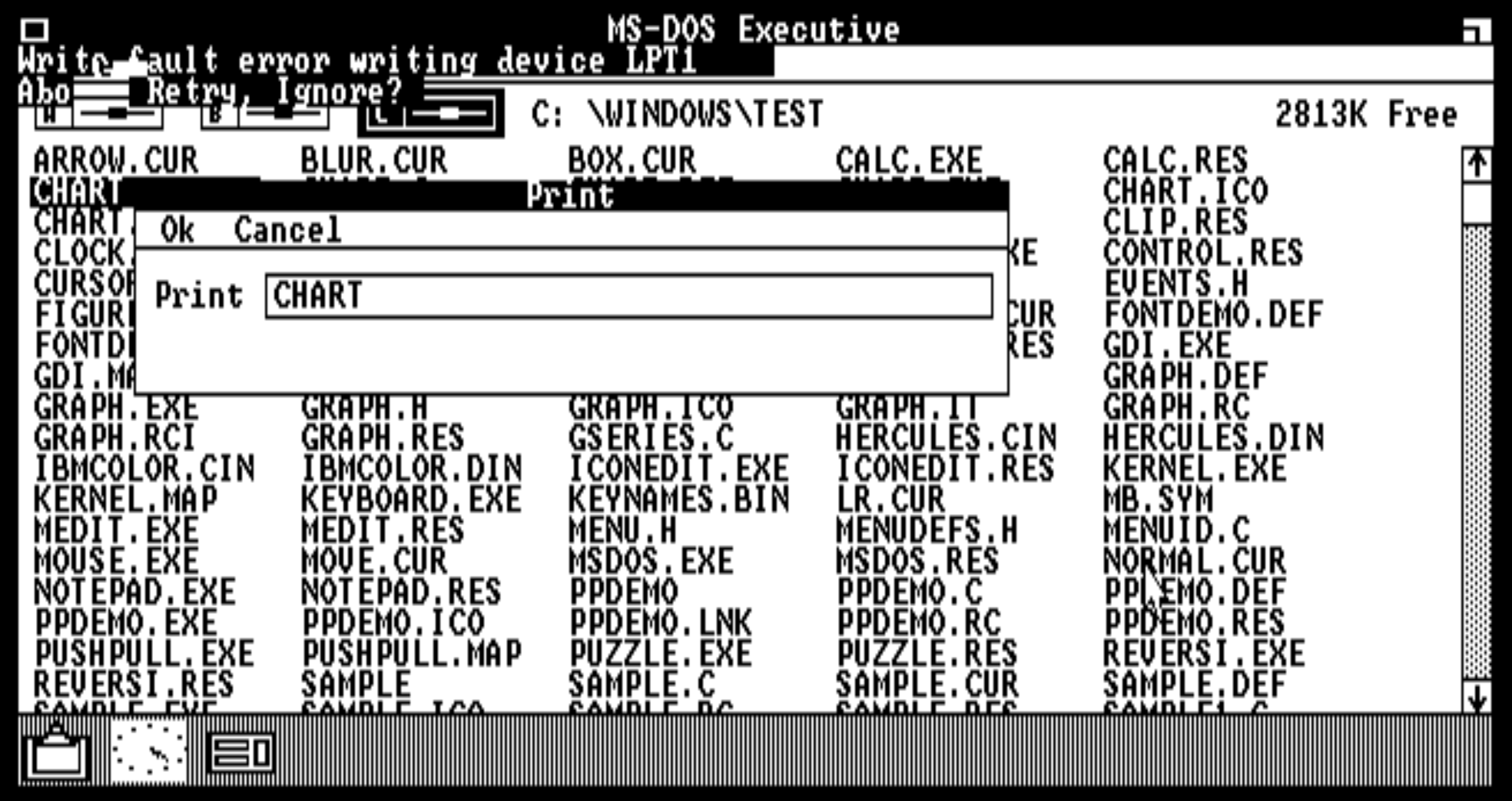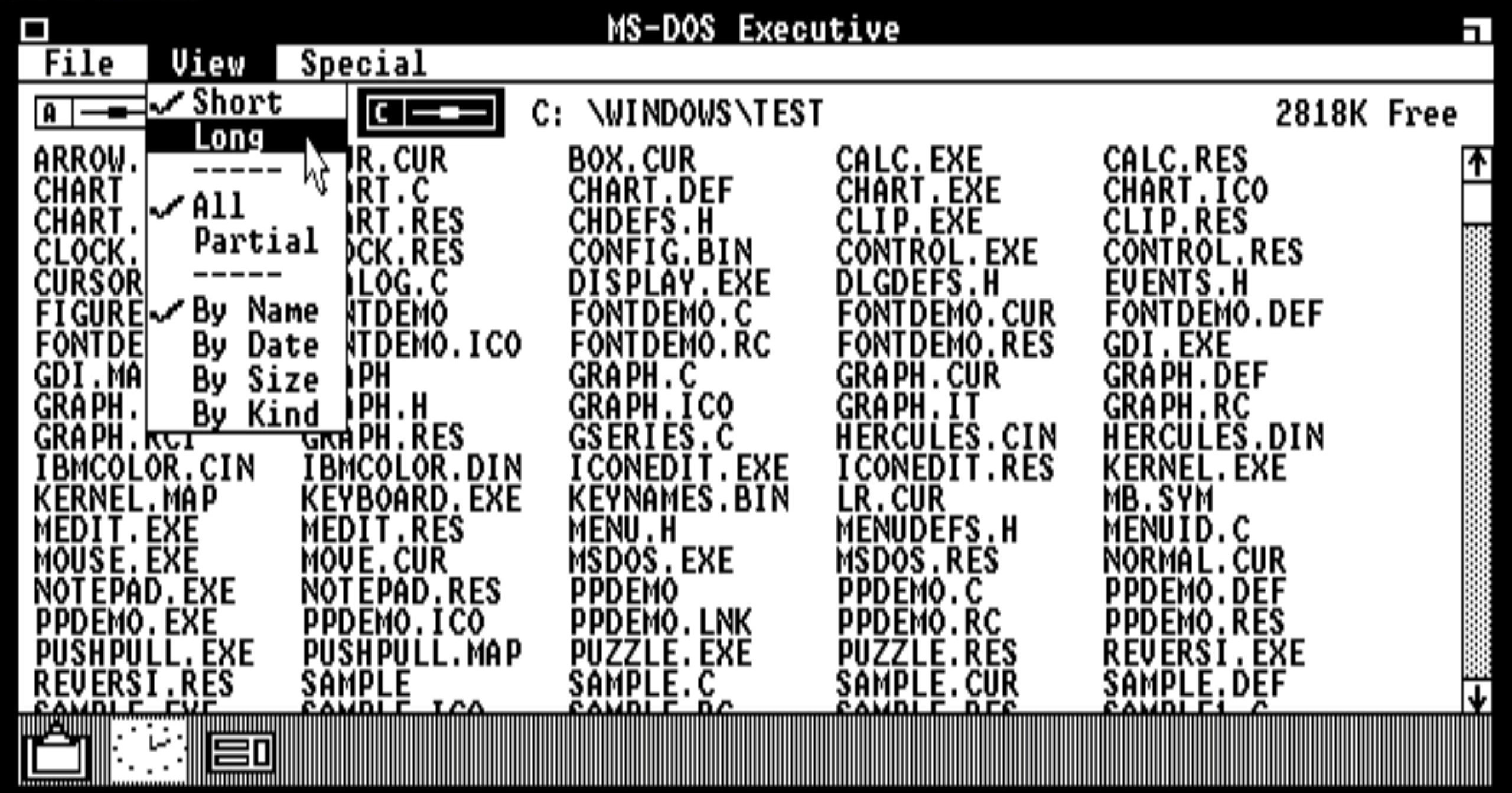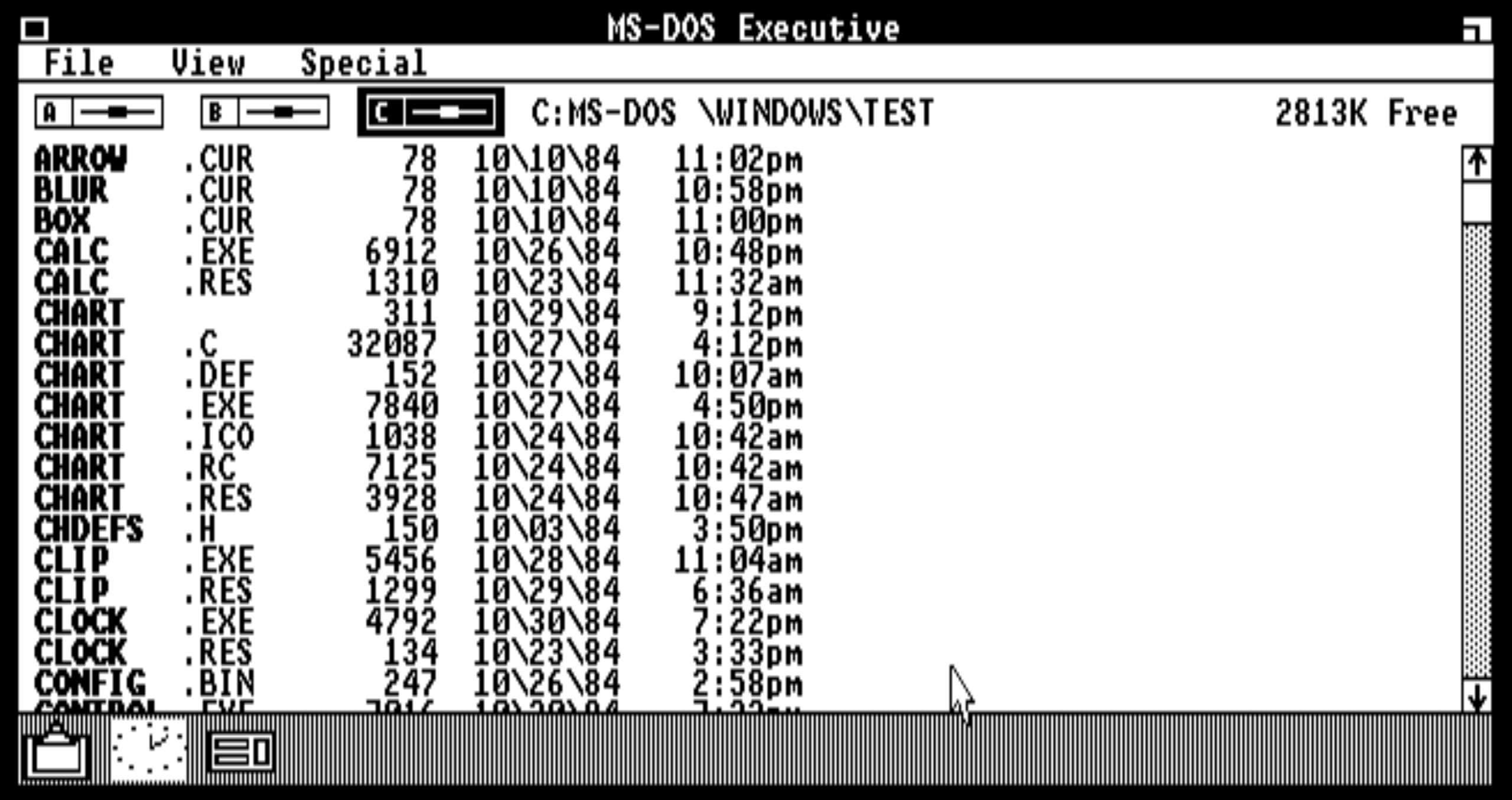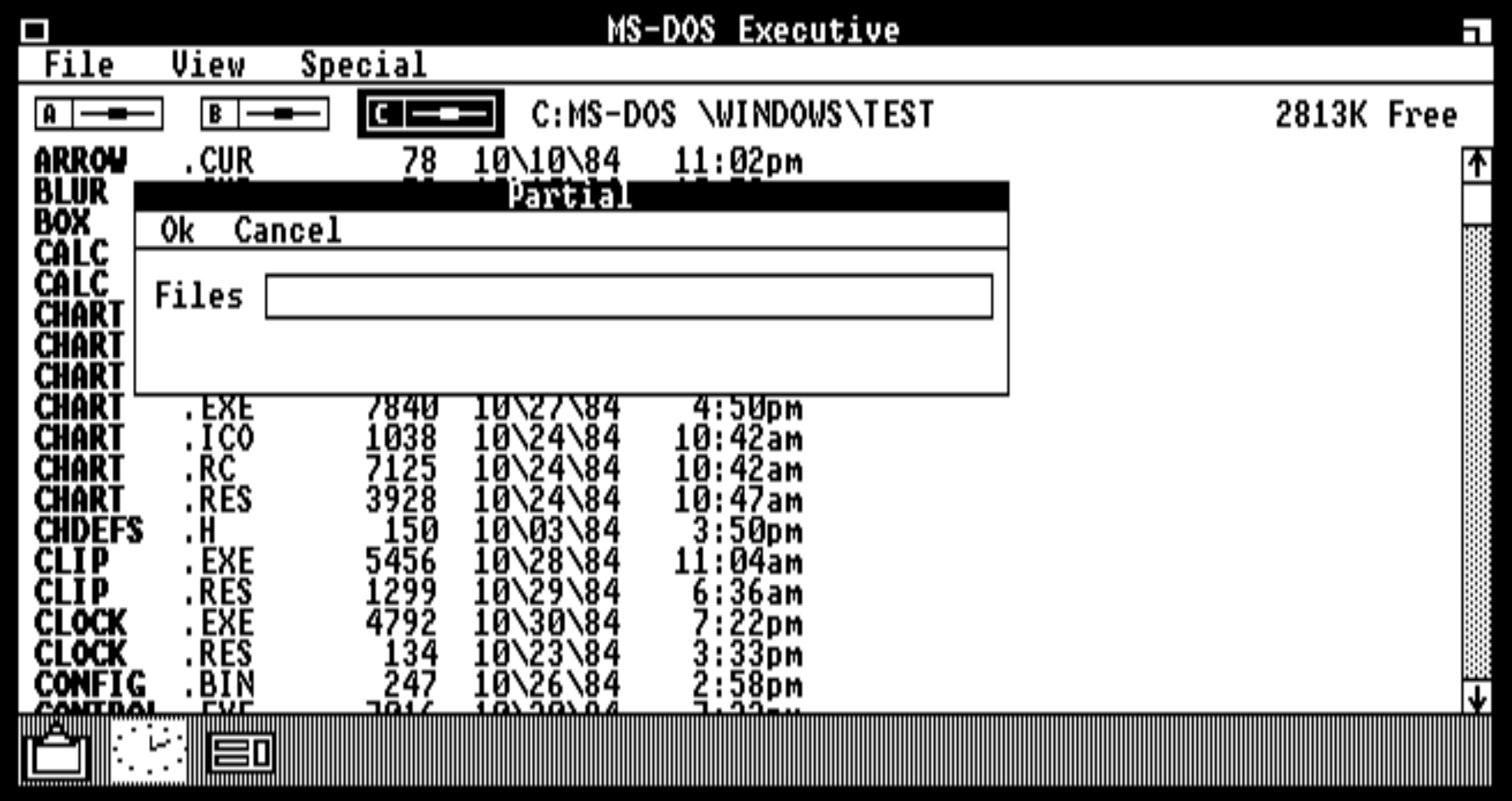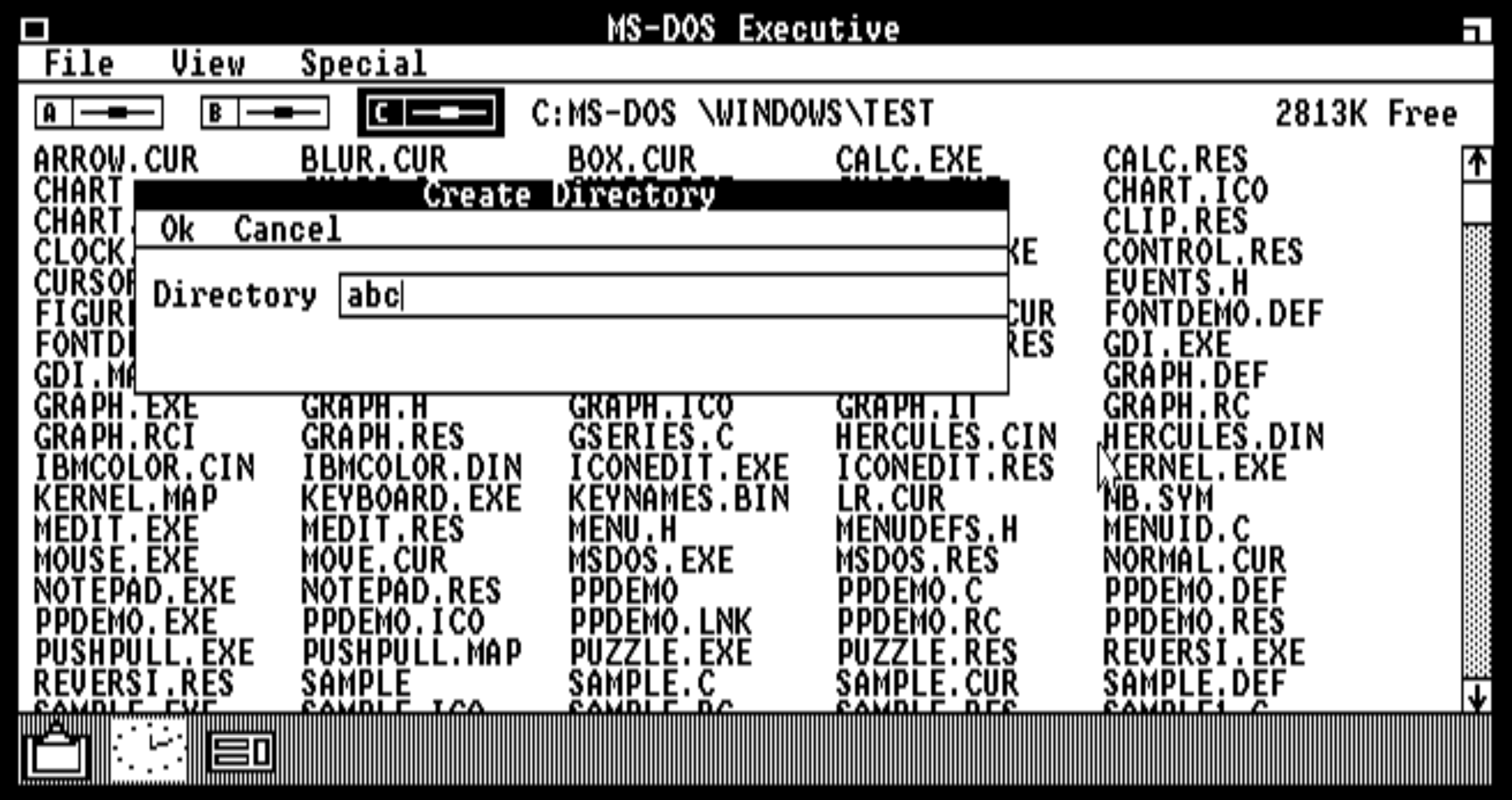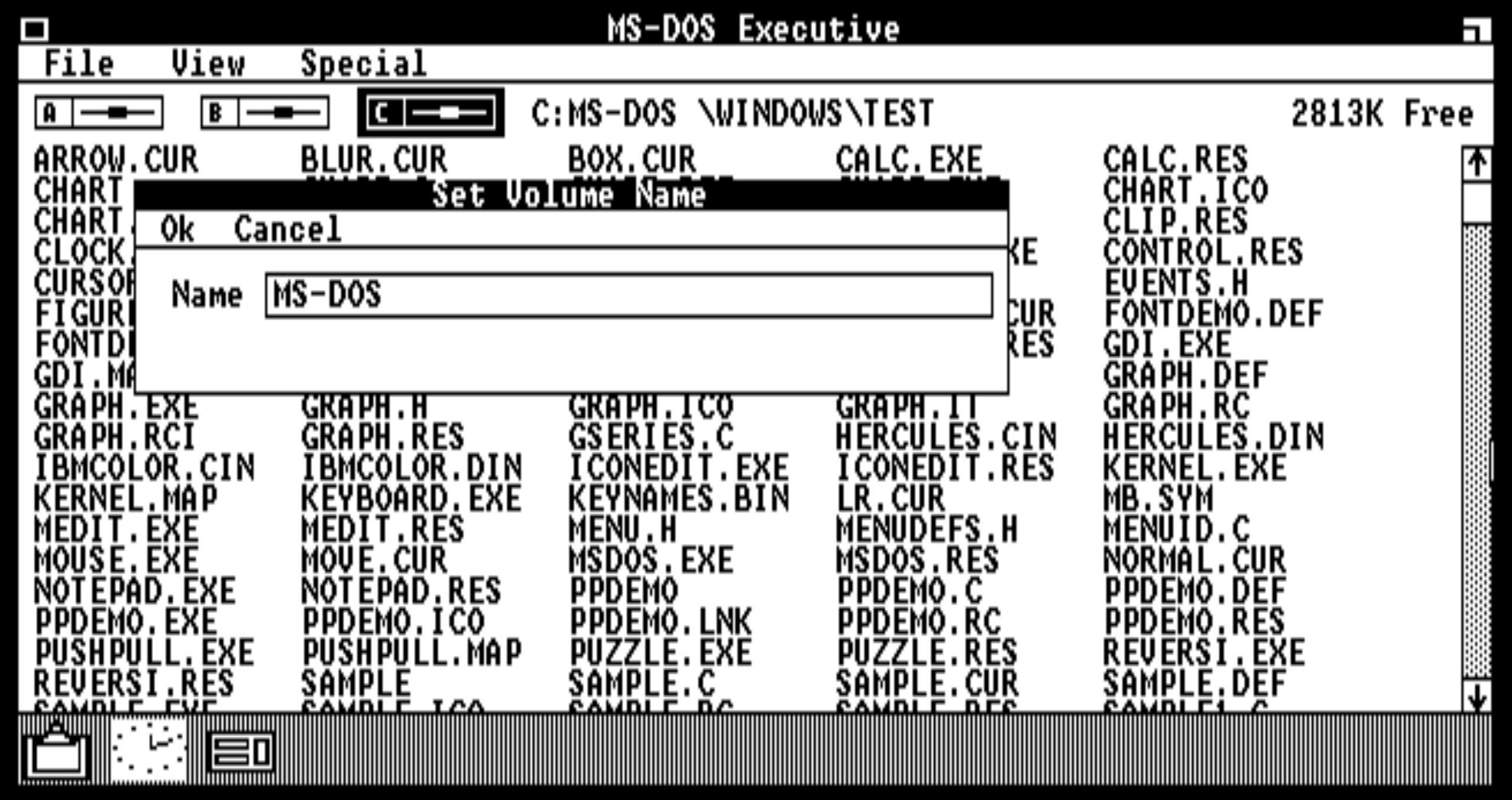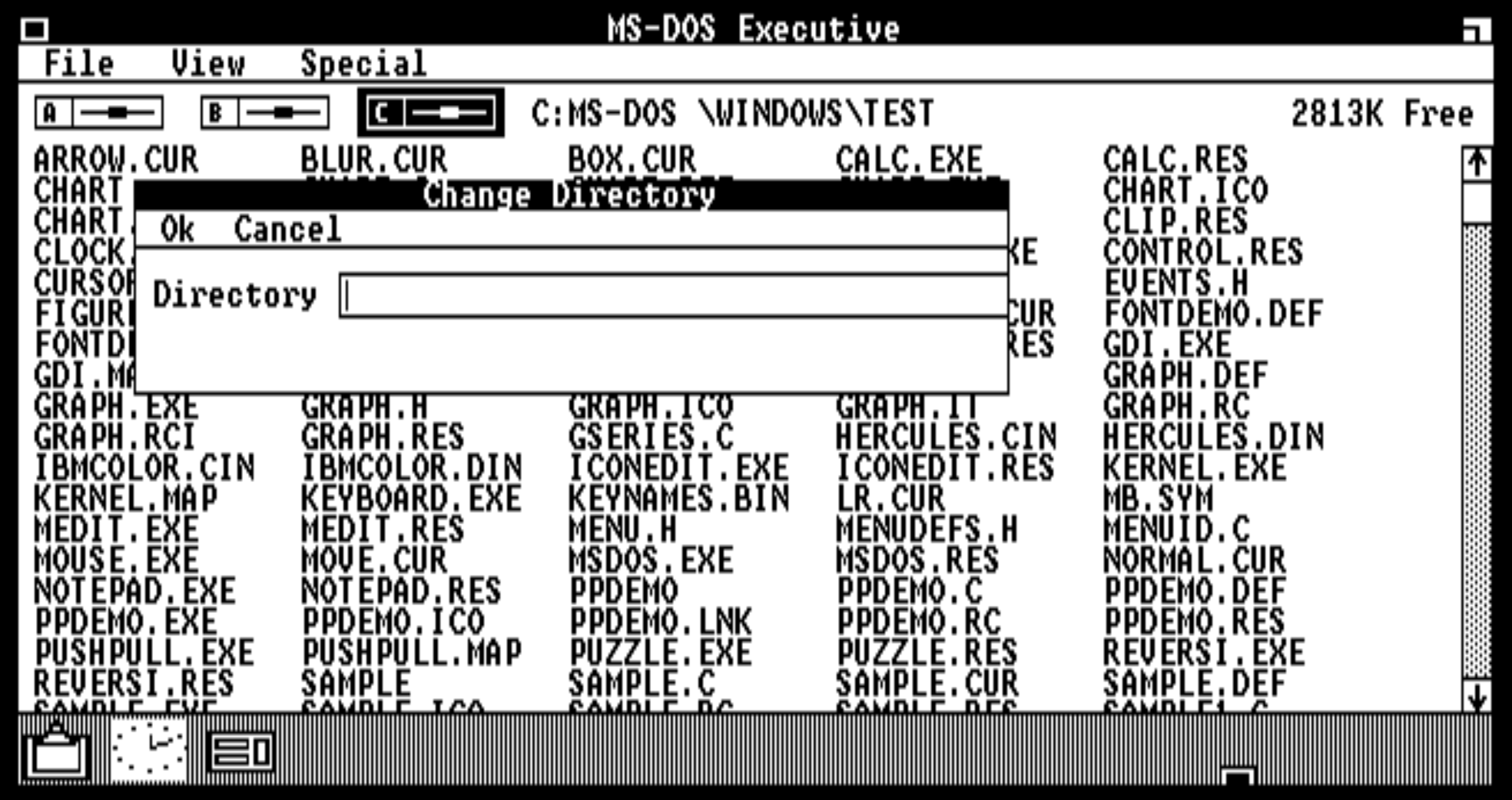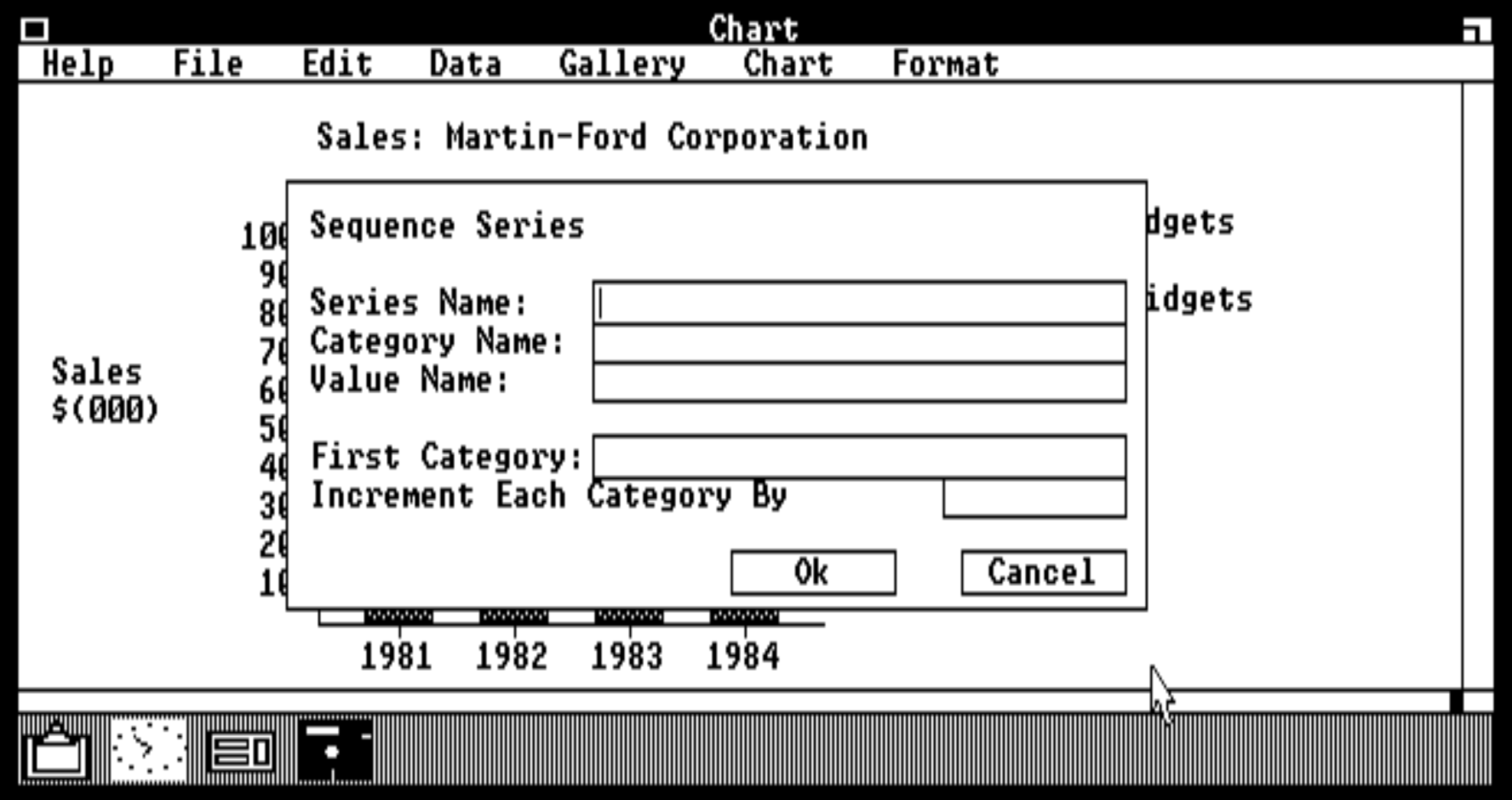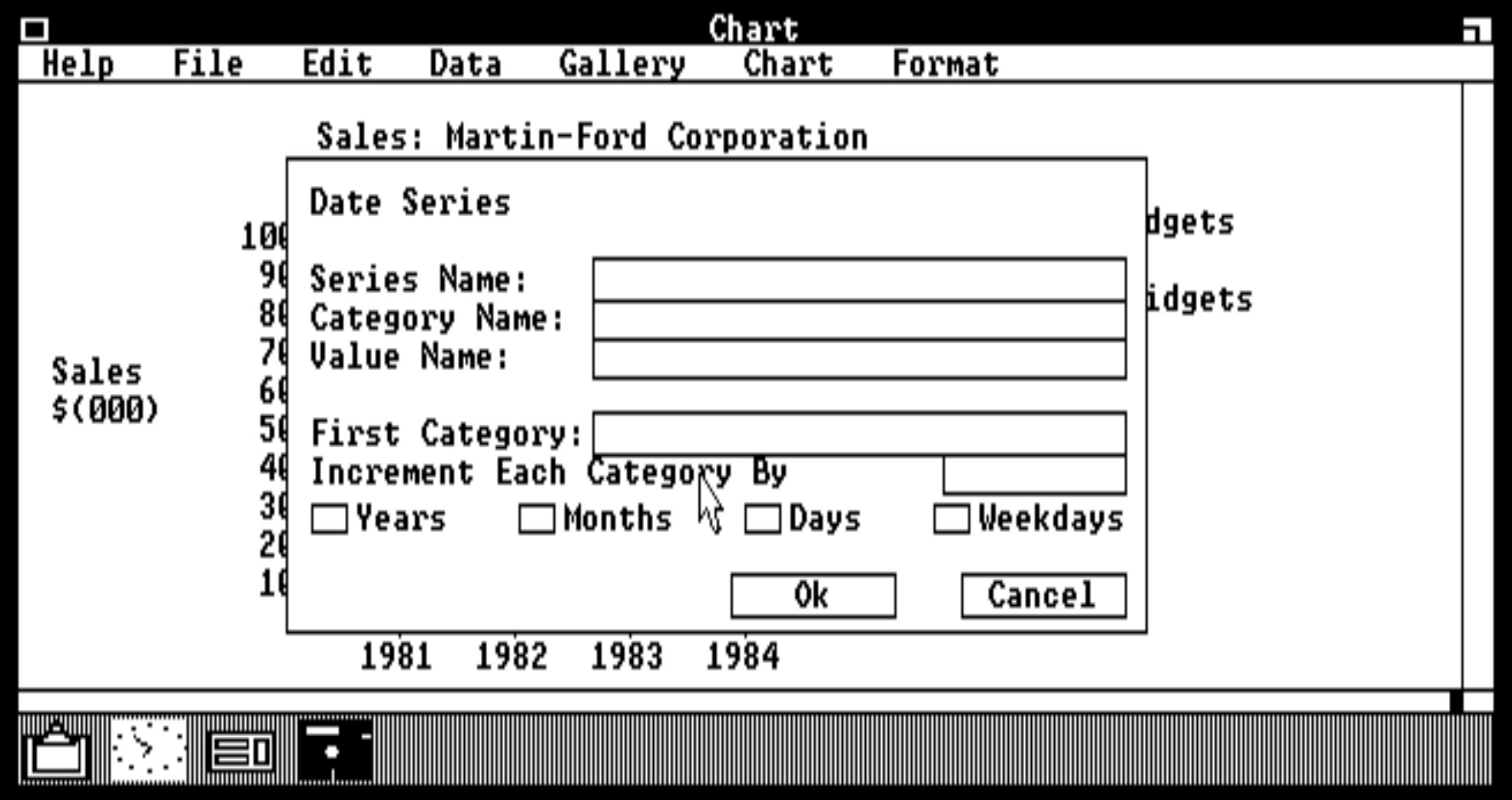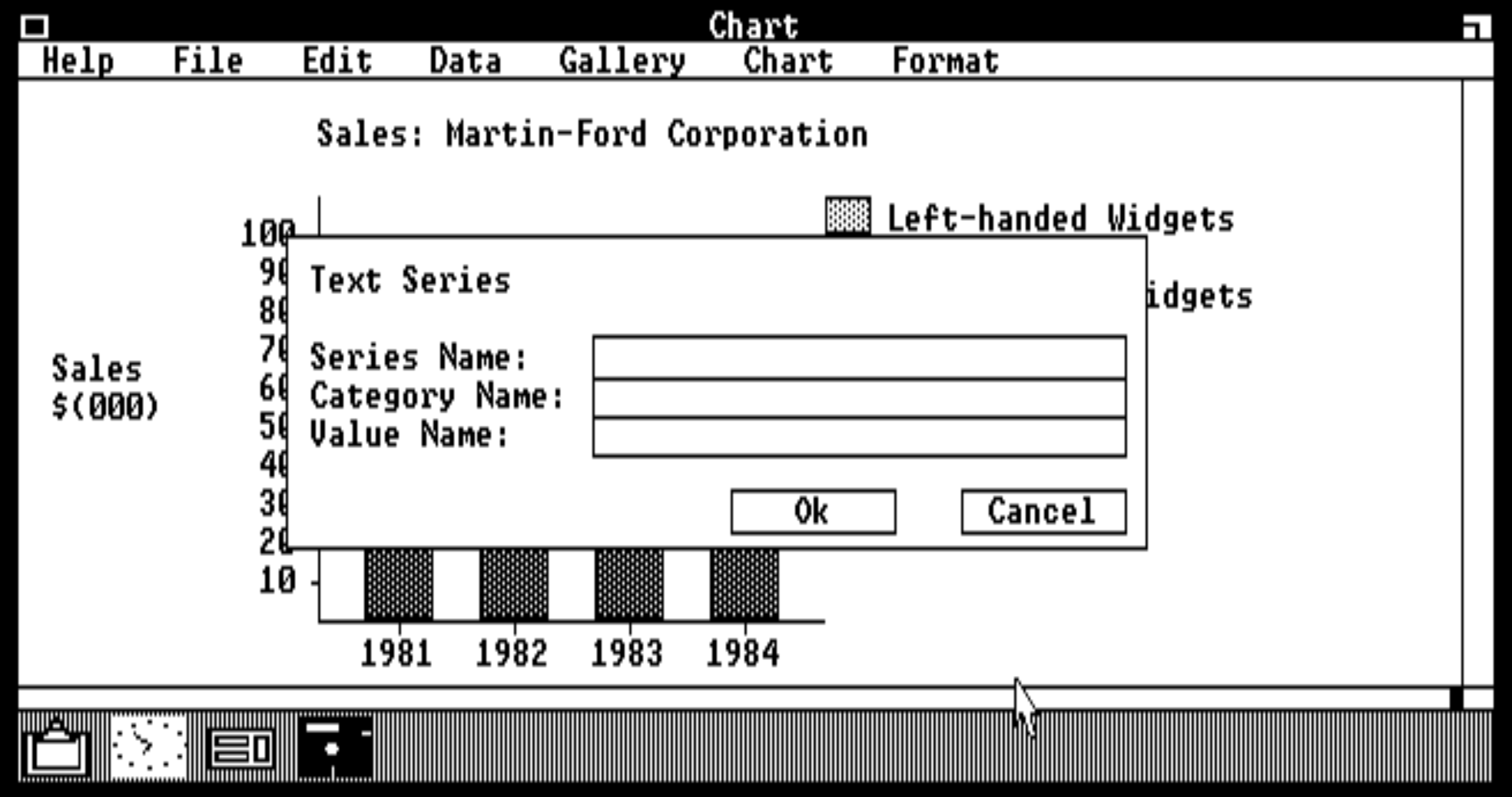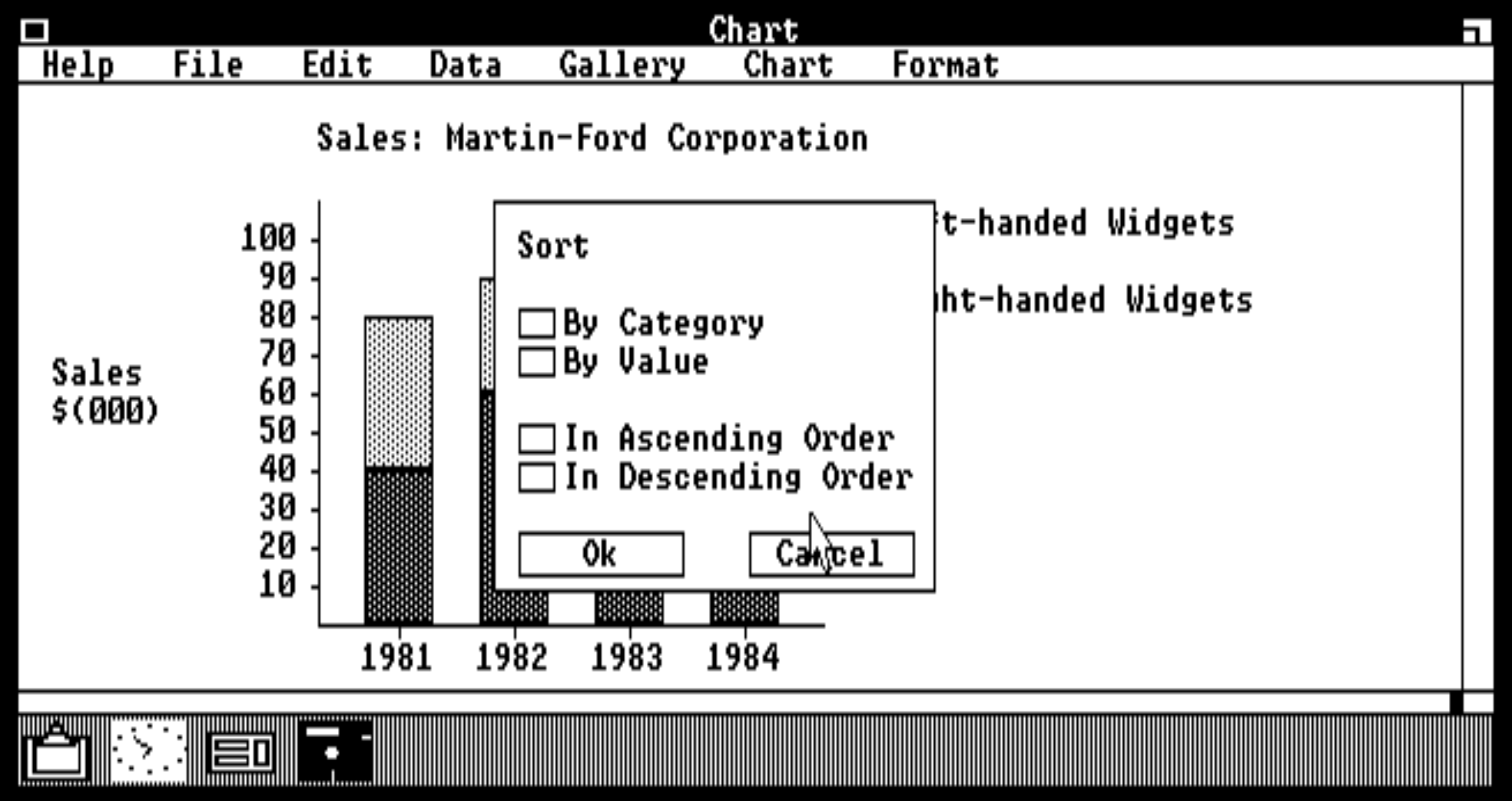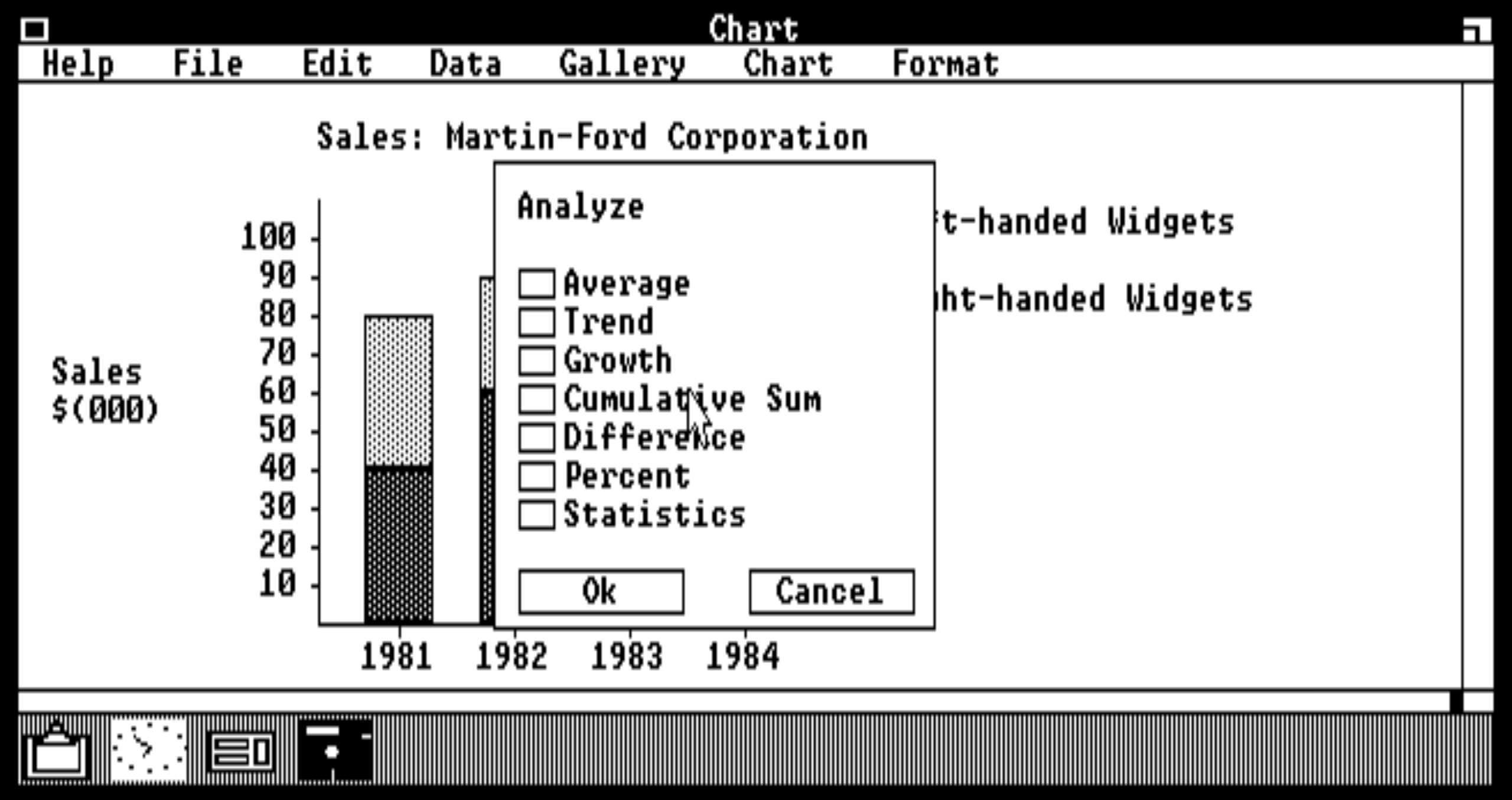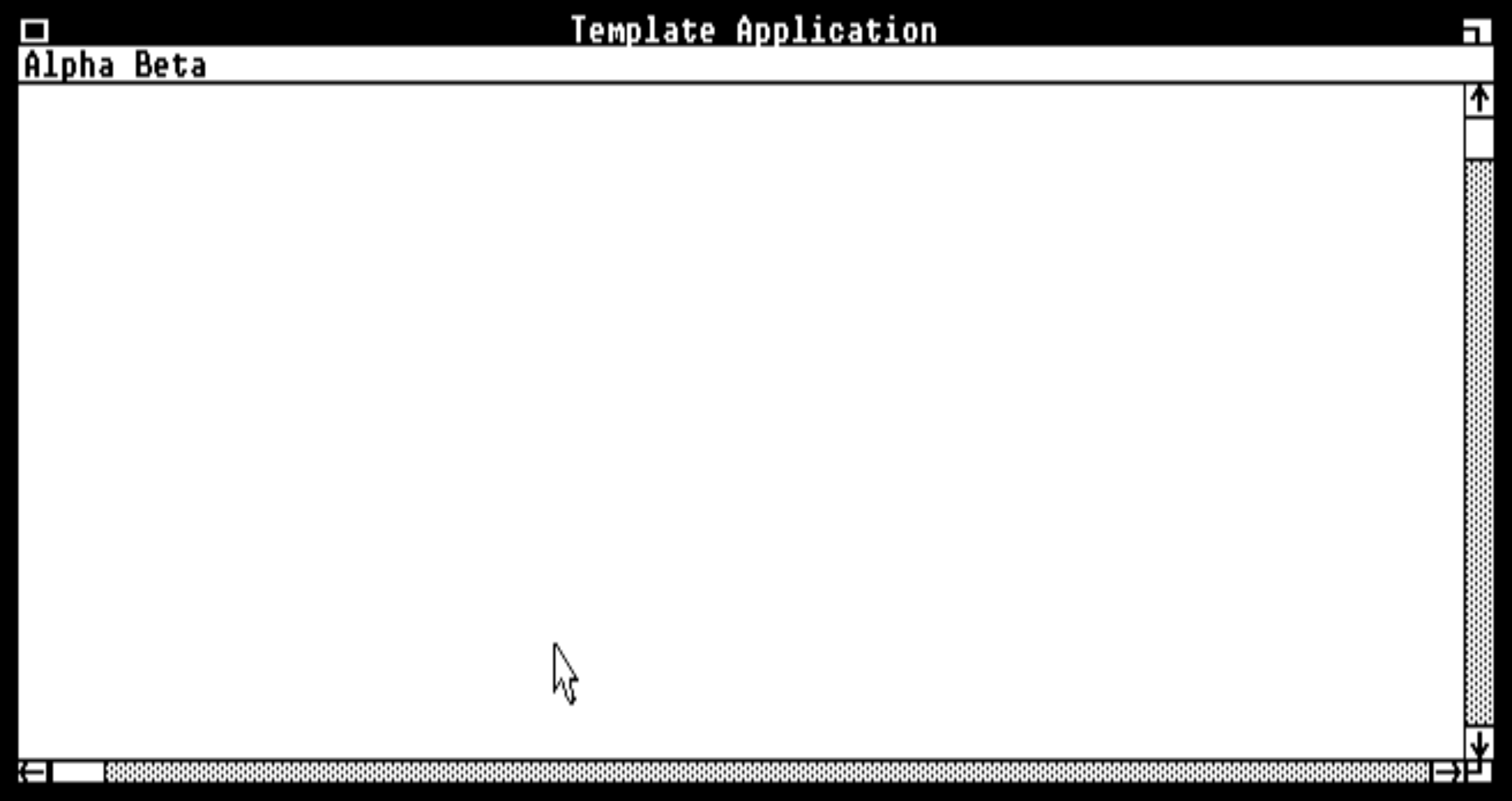Επιλέξτε το Background Texture σας που θέλετε να χρησιμοποιήσεται κάνοντας κλικ πάνω του:
Περιεχόμενα Κεφαλαίου
- 1. Η πορεία των πρώτων χρόνων προγραμματισμού των Windows
- 2. Windows DR5 (Development Release 5) Εισαγωγή - Λήψη αρχείων - Δημιουργία εικονικού συστήματος
- 3. Εγκατάσταση του MS-DOS και των Windows DR5
- 4. Γενική πλοήγηση στα Windows DR5 και MS-DOS Executive
- 5. Control Panel (Πίνακας Ελέγχου)
- 6. Clock (Ρολόι)
- 7. Calculator (Αριθμομηχανή)
- 8. Chart (Διάγραμμα)
- 9. Sample Font Application (Δείγματα Γραμματοσειράς)
- 10. Graph Application (Γραφήματα)
- 11. Puzzle (Παζλ)
- 12. Reversi
- 13. Icon Editor (Επεξεργασία Εικονιδίων)
- 14. Άλλες Εφαρμογές και ευρήματα
- 15. Πολλαπλά παράθυρα στα Windows DR5
Η Microsoft άρχισε να αναπτύσσει ένα γραφικό περιβάλλον εργασίας χρήστη (GUI) για το MS-DOS το 1982. Η ανάπτυξη των Windows ξεκίνησε όταν ο ιδρυτής της Microsoft Bill Gates είδε μια επίδειξη στο COMDEX 1982 του Visi On της VisiCorp, μιας σουίτας λογισμικού GUI για συμβατούς IBM PC υπολογιστές. Το 1983 η Microsoft έμαθε ότι το GUI System 1 της Apple ήταν πολύ πιο εξελιγμένο σε σχέση με το Visi On και αποφάσισε ότι το δικό της προϊόν θα ήταν διαφορετικό και όχι μια απομίμιση. Η Microsoft παρουσίασε για πρώτη φορά τα Windows στο κοινό στις 10 Νοεμβρίου 1983. Απαιτώντας δύο οδηγούς δισκέτας και 192 KB μνήμης RAM, η Microsoft περιέγραψε το λογισμικό ως ένα γραφικό περιβάλλον εργασίας χρήστη για το MS-DOS 2. Οι εφαρμογές που είχαν σχεδιαστεί για τα Windows τρέχανε σε ένα παράθυρο-πλακίδιο δίπλα σε άλλες επίτρεποντας την προβόλη πολαπών εφαρμογών στην οθόνη. Για τις εφαρμογές που δεν είχαν σχεδιαστεί για τα Windows αλλά για το MS-DOS τα Windows τις εκτελούσαν σε πλύρη οθόνη.
Πολλοί κατασκευαστές υπολογιστών που χρησιμοποιούσαν MS-DOS όπως η Compaq, η Zenith και η DEC υποσχέθηκαν να παρέχουν υποστήριξη στα Windows, όπως και εταιρείες λογισμικού όπως η Ashton-Tate και η Lotus. Από νωρίς ο Gates θεώρησε τα Windows ως το μέλλον της Microsoft. Είπε στο περιοδικό InfoWorld τον Απρίλιο του 1984 ότι "Οι στρατηγικές και οι ενέργειές μας ως εταιρεία είναι απόλυτα αφοσιωμένες στα Windows, με τον ίδιο τρόπο που έχουμε δεσμευτεί για πυρήνες λειτουργικού συστήματος όπως το MS-DOS. Λέμε επίσης ότι μόνο oι εφαρμογές που εκμεταλλεύονται τα Windows θα είναι ανταγωνιστικές μακροπρόθεσμα". Η Microsoft είχε υποσχεθεί τον Νοέμβριο του 1983 να στείλει τα Windows έως τον Απρίλιο του 1984, αλλά στη συνέχεια αρνήθηκε ότι είχε ανακοινώσει ημερομηνία κυκλοφορίας και προέβλεπε ότι τα Windows θα ήταν έτοιμα τον Ιούνιο του 1985.
Η Microsoft κατά την διάρκεια δημιουργίας των Windows έβγαζε διάφορες εκδόσεις των Windows στις εταιρείες προγραμματισμού με τις οποίες συνεργάζονταν για να μπορέσουν να φτιάξουν εφαρμογές οι οποίες να είναι σχετικά έτοιμες όταν τα Windows ολοκληρωθούν στον προγραμματισμό τους. Η πρώτη έκδοση των Windows που θα κοιτάξουμε είναι η Development Release 5 των Windows που ήταν η πέμπτη έκδοση που είχε βγει προς τους προγραμματιστές. Δυστυχώς δεν έχω μπορέσει να βρω νωρίτερες εκδόσεις των Windows. H Development Release 5 των Windows βγήκε στις 30 Οκτωβρίου 1984 σχεδόν ένα χρόνο πριν την τελική έκδοση των Windows.
Πριν συνεχίσω με την λήψη των αρχείων εγκατάστασης των DOS και Windows και το τι ρυθμίσεις θα χρησιμοποιήσω στον προσομοιωτή θα ήθελα όποιος ενδιαφέρεται να εγκαταστήσει οποιαδήποτε παλιά έκδοση των Windows (μέχρι και τα Windows XP) να μπει στο link πάνω στην γκρι λωρίδα που γράφει ‘Σετάροντας το πρόγραμμα προσομοιώσεις (PCem)’. Εκεί θα βρεις οδηγίες για την εγκατάσταση του προγράμματος αλλά και πως να βάλεις τα σωστά προφίλ υπολογιστών της εποχής στον φάκελο εγκατάστασης. Σε όλες τις εκδόσεις των Windows που θα καλύψω θα σας δώσω αναλυτικές οδηγίες για το πως να κάνετε μια επιτυχημένη εγκατάσταση χρησιμοποιώντας τον προσομοιώτη ώστε να δείτε και εσείς από πρώτο χέρι πως λειτουργούσαν αυτά τα παλιά λειτουργικά συστήματα. Μπορεί να βρείτε πράγματα τα οποία θα μου έχουν διαφύγει και να μην τα καλύψω σε αυτόν τον ιστότοπο ή μπορεί να θέλετε να εκτελέσετε ένα παλιό πρόγραμμα. Από εδώ και πέρα θα υποθέσω ότι όποιος θέλει να εγκαταστήσει το PCem θα το έχει κάνει ήδη μέσα από τις οδηγίες στην άλλη ιστοσελίδα.
Πριν ξεκινήσουμε με την λήψη των αρχείων εγκατάστασης προτείνω να δημιουργήσετε έναν φάκελο με την ονομασία της έκδοσης των Windows που θέλετε να εγκαταστήσετε και μέσα σε αυτόν τον φάκελο δημιουργήστε δύο φακέλους και ονομάστε τον έναν εικονικό σύστημα και τον άλλον αρχεία εγκατάστασης. Τα αρχεία εγκατάστασης θα τα κατεβάσουμε από τον ιστότοπο Winworld και ο ένας φάκελος εγκατάστασης θα είναι για το MS-DOS 3.00 [Compaq OEM] κάνοντας κλικ εδώ. Εκει που γράφει Mirrors πατήστε μια από τις δύο επιλογές με ονόματα για να αρχίσετε να κατεβάζετε και αποθηκεύστε το συμπιεσμένο αρχείο στον φάκελο εγκαταστάσεως και αποσυμπιέστε τον. Το ίδιο κάντε και για τον φάκελο εγκατάστασης των Windows DR5 (link εδώ).
Αφού ολοκληρώσαμε τις λήψεις μας πηγαίνουμε και ανοίγουμε τον προσομοιωτή PCem. Πάμε να δημιουργήσουμε το νέο εικονικό μας σύστημα. Πατάμε το κουμπί με τον υπολογιστή και το πράσινο σταυρό (κάτω γωνία αριστερά)και ανοίγει ένα παράθυρο που μας ζητάει τη ονομασία θα δώσουμε στο νέο σύστημα μας. Εδώ μπορείτε να δώσετε όποια ονομασία θέλετε και πατήστε ok, εγώ απλούστατα θα δώσω την ονομασία των Windows που θα εγκαταστήσω (εικόνα δεξιά). Θα σας ανοίξει ένα παράθυρο με κάτι ταμπέλες-εικονίδια. Σε αυτό το παράθυρο θα πούμε στο σύστημα μας το τι υλικό θα προσομοιώσει (μητρική, επεξεργαστής, κάρτα ήχου, γραφικά, BIOS κ.α.) και που θα δημιουργηθεί αυτό το σύστημα. Η πρώτη καρτέλα έχει να κάνει με το τι συγκεκριμένο υπολογιστή (μητρική και Bios), το τι επεξεργαστή και μνήμη RAM θα χρησιμοποιήσουμε. Επειδή τα Windows DR5 είναι στην ουσία από τις πρώτες δοκιμαστικές εκδόσεις των Windows πρέπει να είμαστε πολύ συγκεκριμένη στο τι θα επιλέξουμε. Ξεκινάμε με την λίστα που λέγεται Machine:, εκεί επιλέγουμε το [8088] Generic XT clone. Με το που το επιλέξουμε από κάτω στο CPU θα μας βάλει το 8088/4.77. Αυτός είναι ο επεξεργαστής μας (Intel 8088) και η ταχύτητα του επεξεργαστή μας (4.77 MHz). Πιο κάτω έχουμε την μνήμη την οποία την αφήνουμε στα 640KB. Τελειώσαμε με την πρώτη καρτέλα. Στην δεύτερη καρτέλα έχουμε να κάνουμε με τα γραφικά. Εκεί στην λίστα Device επιλέγουμε CGA (εάν δεν είναι ήδη επιλεγμένο). Τελειώσαμε με την δεύτερη καρτέλα. Αγνοούμε την Τρίτη καρτέλα (ήχος δεν θα υπάρχει μέχρι τα Windows 3.1). Πάμε στην τέταρτη καρτέλα που έχει να κάνει με τον σκληρό δίσκο την τοποθεσία του συστήματος και τους οδηγούς. Ξεκινάμε με τον σκληρό δίσκο (HDD) στον οποίο επιλέγουμε τον [MFM] DTC 5150x και στον πρώτο και δεύτερό οδηγό (FDD1 και FDD2) επιλέγουμε από την λίστα την επιλογή 5.25 360Κ . Μετέπειτα πηγαίνουμε εκεί που γράφει Type: Hard Drive και επιλέγουμε το πρώτο μικρό εικονίδιο από τα δύο (αυτό με το πράσινο σταυρό). Μας ανοίγει ένα παράθυρο στο οποίο θα ορίσουμε την τοποθεσία του νέου σκληρού δίσκου και τα χαρακτηριστικά του. Πατώντας το εικονίδιο με τον φάκελο (πάνω γωνία δεξιά θα επιλέξουμε την τοποθεσία και την ονομασία του σκληρού δίσκου. Καλώ είναι να το βάλουμε μέσα στον φάκελο εικονικό σύστημα που είχαμε δημιουργήσει νωρίτερα και να του δώσουμε το όνομα Windows DR5 και πατάμε αποθήκευση. Τώρα θα βάλουμε συγκεκριμένους αριθμούς στα Sectors, Heads και Cylinders οι οποίοι είναι 32,16 και 30 αντίστοιχα. Βάζοντας αυτούς τους αριθμούς στο τέλος πρέπει να μας βγει το μέγεθος του δίσκου 7MB. Πατάμε Οκ και ξανά ΟΚ σε ένα μικρό μήνυμα που θα μας βγει. Τελειώσαμε με την τέταρτη καρτέλα. Τέλος στην πέμπτη καρτέλα ελέγχουμε ότι το ποντίκι μας είναι Microsoft 2-button mouse (Serial). Από κάτω είναι οι εικόνες με τις καρτέλες σωστά συμπληρωμένες εάν θέλετε να ξανά ελέγξετε. Τέλος πατήστε Οκ.
Ο εικονικός υπολογιστής μας είναι έτοιμος για την πρώτη του εκίνηση. Πατάμε το κουμπί της εκκίνησης (πάνω γωνία δεξιά) και μας ανοίγει ένα μαύρο παράθυρο με κάποιο άσπρο κείμενο. Το σύστημα μας θα κάνει έναν έλεγχο της μνήμης RAM και μετέπειτα θα μείνει μια λευκή παύλα να αναβοσβήνει. Σε αυτό το σημείο πρέπει να σας πω ότι καλύτερα δεν πρέπει να κάνετε κλικ μέσα στην μαύρη περιοχή κατά την διάρκεια της εγκατάστασης του DOS και των Windows καθώς αυτό θα δεσμεύσει το ποντίκι σας προς το εικονικό σύστημα. Σε περίπτωση που συμβεί αυτό πατήστε τον συνδυασμό πλήκτρων Ctrl + End key ή το κουμπί της ροδέλας σας πάνω στο ποντίκι για να απελευθερώσετε το ποντίκι από το εικονικό σύστημα. Εάν θέλετε γράψετε κάτι με το πληκτρολόγιο σας καλύτερα κάντε ένα κλικ πάνω στην λωρίδα τίτλου (εκεί που είναι η ονομασία του παραθύρου) για να γίνει η ενεργή εφαρμογή.
Ξεκινάμε πατώντας το μενού Disc πάνω στην γραμμή του μενού. Οι πρώτες δύο επιλογές είναι για να βάλουμε εικονικές δισκέτες-αρχεία μέσα στους δυο οδηγούς που δημιουργήσαμε, η τρίτη και η τέταρτη επιλογή είναι για να βγάλουμε τις εικονικές δισκέτες-αρχεία μέσα από τους δυο οδηγούς δισκετών. Εμείς επιλέγουμε την πρώτη επιλογή (Change drive A:…) και μας εμφανίζεται ένα παράθυρο στο οποίο επιλέγουμε τον φάκελο που αποσυμπιέσαμε το MS-DOS 3.00 και επιλέγουμε το εικονικό αρχείο DISK01. Αφού το επιλέξουμε πηγαίνουμε στο μενού System και επιλέγουμε Hard Reset για επανεκκίνηση του υπολογιστή. Αφού κάνει επανεκκίνηση πατάμε ένα enter όταν μας ζητήσει ημερομηνία και ώρα (μην βάλετε τίποτα καθώς δεν πρόκειται να το κρατήσει). Ο υπολογιστής μας έχει εκκινήσει από την δισκέτα Dos και περιμένει από εμάς εντολές για τον οδηγό A> (εικόνα στα δεξιά).
Μέχρι να εγκαταστήσουμε το DOS στον σκληρό μας δίσκο θα κάνουμε εκκίνηση του συστήματος μέσα από αυτήν την δισκέτα. Τώρα πρέπει να ετοιμάσουμε το δίσκο μας για να μπει το Dos. Η πρώτη εντολή που θα γράψουμε είναι fdisk C: και πατάμε enter. Μας εμφανίζεται ένα menu της λειτουργίας fdisk με τέσσερα νούμερα-επιλογές. Εμείς θέλουμε να δημιουργήσουμε ένα Dos διαμέρισμα και για αυτό θα αφήσουμε την επιλογή 1 και θα πατήσουμε enter. Στην επόμενη οθόνη μας λέει ότι βρήκε ένα σκληρό δίσκο και αν θέλουμε να τον χρησιμοποιήσουμε όλο για την δημιουργία του διαμερίσματος. Εμείς αυτό θέλουμε για αυτό αφήνουμε την επιλογή Y (Y=ναι, N=όχι) και πατάμε enter. Η επόμενη οθόνη μας ενημερώνει ότι το partition δημιουργήθηκε και ότι πρέπει να έχουμε την δισκέτα MS-DOS μέσα στον οδηγό Α (που την έχουμε ήδη). Πατάμε enter και γίνεται επανεκκίνηση του συστήματος. Αφού γίνει επανεκκίνηση και βρισκόμαστε στο δίσκο Α: βάζουμε την εντολή format C: /S και πατάμε enter. Μας εμφανίζεται μια προειδοποιήσει ότι όλα τα δεδομένα στο C δίσκο θα διαγραφούν και αν θέλουμε να συνεχίσουμε. Εμείς θα πατήσουμε το πλήκτρο Y (Ναι) και enter και ξανά enter. Αφού ολοκληρωθεί η διαδικασία πηγαίνουμε στο μενού Disc και πατάμε eject drive A, μετά από το μενού system επιλέγουμε Hard Reset και αφου γίνει επανεκκίνηση πηγαίνουμε πάλι στο μενού Disc και επιλέγουμε change drive A. Πηγαίνουμε στον φάκελο εγκατάστασής των Windows DR5 και διπλοκλικάρουμε την Disk1 και γράφουμε τις εντολές: copy A:\install.bat C:\ και install.bat σκέτο Με αυτές τις δύο εντολές αντιγράψαμε το αρχείο install.bat στον C δίσκο και με την δεύτερη εντολή ξεκινάμε την εγκατάσταση των Windows. Από κάτω είναι εικόνες στις οποίες φένεται η όλη διαδικασία που έχουμε κάνει μέχρι τώρα.
Η εγκατάσταση των Windows ξεκίνησε και μπροστά μας σταδιακά εμφανίζεται κείμενο μέχρι που καταλαμβάνει όλη την οθόνη. Πρώτα μας λέει για τις απαιτήσεις του συστήματος και ότι το αρχείο το οποίο εκτελούμε πρέπει να έχει αντιγραφεί στον σκληρό δίσκο (το κάναμε πριν λίγο). Πατάμε enter και συνεχίζουμε. Μετά μας λέει ότι η εγκατάσταση θα γίνει σε έναν Windows φάκελο, πατάμε enter και μετά ξανά enter. Σε αυτό το σημείο η εγκατάσταση γίνεται λίγο προβληματική. Για κάποιον λόγο η εγκατάσταση υποθέτει ότι έχεις μια προηγούμενη εγκατάσταση των Windows και προσπαθεί να διαγράψει δεδομένα από φακέλους που δεν υπάρχουν. Θα σας βγάλει διάφορα μηνύματα «Are you sure (Y/N)» και περιμένει να πατήσετε Y ή N και enter. Στο πρώτο μήνυμα πατήστε Y, στο δεύτερο πατήστε Y, στο τρίτο πατήστε N.
Το τρίτο μύνημα πιθανότατα να μην το δεχτεί απευθείας και εκεί πατήστε μια-δυο φορές το πλήκτρο N ή πατώντας το δεξί βελάκι πάνω στο πληκτρολόγιο και πατώντας Ν, μετά σβήστε το περιττό N που γράψατε ώστε να μείνει ένα N και πατήστε enter (εικόνα αριστερά). Αφού σας εμφανίσει μήνυμα ότι θα αρχίσει να διαβάζει την πρώτη δισκέτα για τα δεδομένα πατήστε enter για να ξεκινήσει η εγκατάσταση.
Η εγκατάσταση θα αρχίζει και θα εμφανίζει ένα-ένα τα αρχεία που διαβάζει και αντιγραφή στον σκληρό δίσκο. Μετέπειτα θα μας ζητήσει την δεύτερη δισκέτα και πιο μετά την τρίτη δισκέτα. Πηγαίνουμε στο μενού Disc και επιλέγουμε Change Drive A και επιλέγουμε το αρχείο Disk2 και Disk3 αντίστοιχά. Αφού ολοκληρωθεί η όλη διαδικασία θα μας εμφανισθεί ένα μήνυμα ότι η εγκατάσταση ολοκληρώθηκε με επιτυχία. Πατάμε μια τελευταία φορά enter και μετά mswin για να εκκινήσουν τα Windows για πρώτη (θέλει περίπου ένα λεπτό για να μπεις πλήρως στα Windows). Αφού μπεις στα Windows πήγαινε στον μενού Disc και επέλεξε το Eject Drive A:. Από εδώ και πέρα για να μπαίνεις κάθε φορά στα Windows όταν εκκινείς το σύστημά σου πρέπει να γράψεις τις εντολές 1) path C:/windows/bin, 2) cd C:/windows/test και 3) mswin. Τελειώσαμε με την εγκατάσταση των Windows, από κάτω θα δείτε ένα βίντεο που περιγράφω και δείχνω την όλη διαδικασία σε πραγματικό χρόνο σε περίπτωση που κάπου κολλήσατε ή απλούστατα θέλετε να δείτε την διαδικασία.
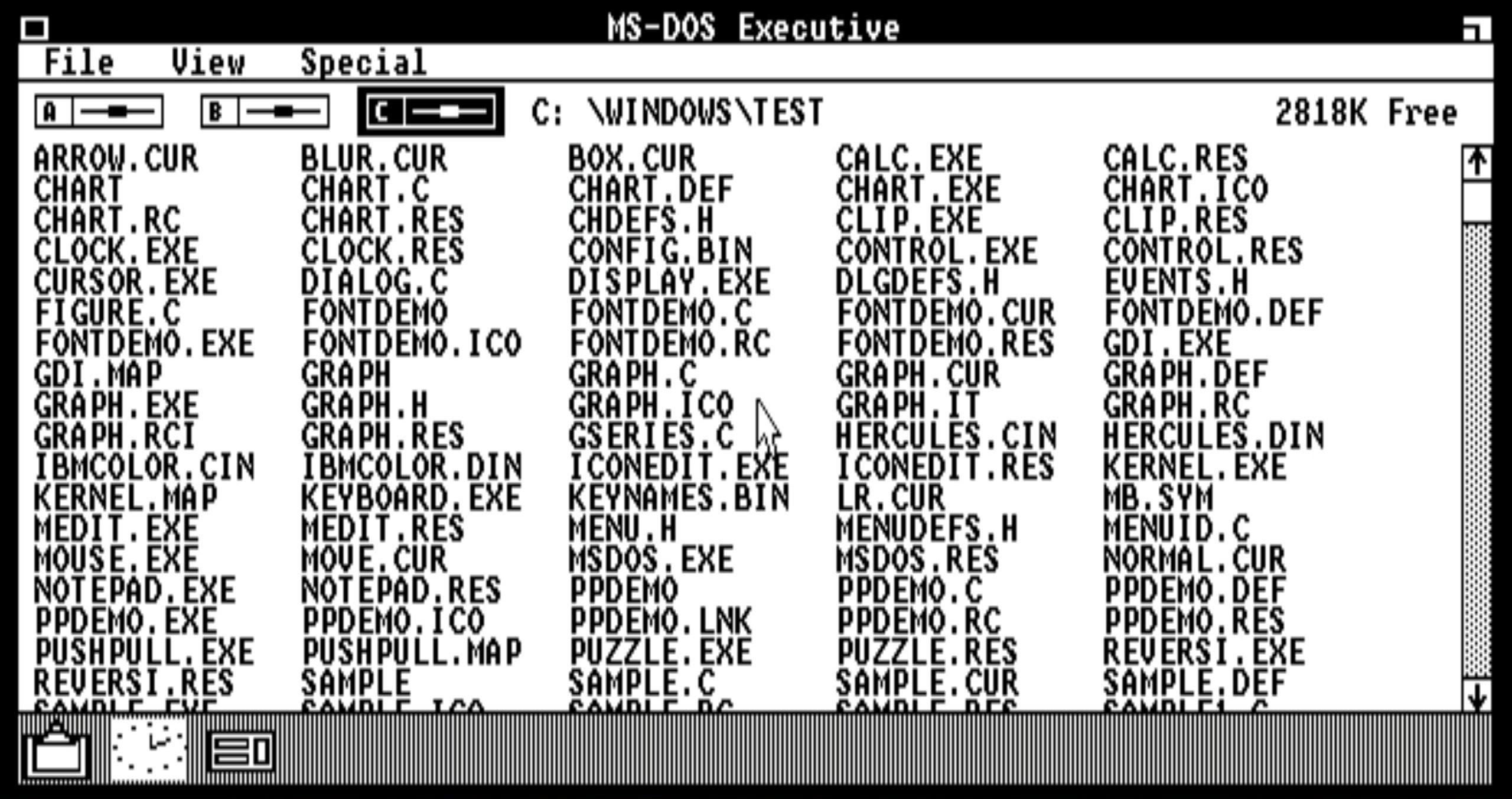
Μπαίνοντας μέσα στα Windows το κεντρικό πρόγραμμα που θα δούμε είναι το MS-DOS Executive (εικόνα πάνω). Στο κάτω μέρος της λωρίδας θα δούμε κάποια εικονίδια προγραμμάτων τα οποία έχουμε ανοίξει (στην συγκεκριμένη περίπτωση τα Windows τα άνοιξαν αυτόματα) αλλά δεν τα έχουμε κλείσει. Δείτε την όπως στις σημερινές εκδόσεις των Windows που στην κάτω λωρίδα δίπλα στην έναρξη έχουμε τα ανοικτά προγράμματα μας. Η διαφορά είναι ότι στα Windows DR5 παρότι που τα προγράμματα είναι ανοικτά αυτά βρίσκονται σε αναστολή. Επίσης όσα προγράμματα έχουμε ανοικτά και τα βλέπουμε δεν εμφανίζονται στην λωρίδα (δηλαδή τα μη ελαχιστοποιημένα προγράμματα). Στην πάνω γωνία δεξιά του κάθε παραθύρου έχουμε το κουμπί μεγιστοποίησης όταν το παράθυρό δεν καταλαμβάνει ολόκληρη την οθόνη ή της επαναφοράς κάτω όταν η εφαρμογή είναι σε πλήρη οθόνη. Το μικρό κουμπί στην πάνω αριστερή γωνία είναι το κουμπί που κλείνει την εφαρμογή (δεν την πάει στην λωρίδα κάτω). Στην περίπτωση όμως του MS-DOS Executive θα μας βγάλει ένα μήνυμα για το αν θέλουμε να βγούμε από τα Windows. Για να ελαχιστοποιήσουμε μια εφαρμογή την τραβάμε από το πάνω μέρος της (εκεί που είναι το μαύρο) και έχοντας συνεχόμενα κρατημένο το κλικ την τραβάμε πάνω στην λωρίδα και την αφήνουμε εκεί. Ας επικεντρωθούμε τώρα στην μπάρα του μενού (εκεί που γράφει File, View και Special). Το όλο concept έχει κρατηθεί μέχρι και σήμερα, η μεγάλη διαφορά είναι το ότι για να ανοίξεις ένα μενού πρέπει να κρατήσεις το αριστερό κλικ συνεχόμενα πατημένο όταν ανοίγεις το μενού και να το αφήσεις όταν έχεις πάει τον κέρσορα πάνω στην επιλογή που θέλεις να ανοίξεις. Συνεχίζουμε προς τα κάτω και βλέπουμε τρία εικονίδια για του οδηγούς μας (A, B και C). Δίπλα είναι η διεύθυνση η οποία είναι ανοιχτή και βλέπουμε τα αρχεία της από κάτω. Τέρμα δεξιά μας δείχνει τον ελεύθερο διαθέσιμο χορό στον σκληρό μας δίσκο (2818 KB).
Τώρα ας πάμε στο κύριο κομμάτι της εφαρμογής που είναι η λίστα με τα αρχεία. Ένα ενδιαφέρον κομμάτι με τις ονομασίες των αρχείων και των φακέλων στα Windows είναι ότι δεν επιτρέπεται να έχουν παραπάνω από οκτώ χαρακτήρες (χώρια οι καταλήξεις των αρχείων, επίσης δεν επιτρέπονται και τα κενά, περιορισμοί που φυσικά δεν υπάρχουν σήμερα. Αυτόματος η διάταξη των αρχείων είναι σε σύντομη λίστα οριζόντια και ταξινομημένα αλφαβητικά. Όπως θα δούμε πιο κάτω αυτό μπορείς να το αλλάξεις αλλά δεν αποθηκεύει καθόλου τις ρυθμίσεις σου όταν βγεις από τα Windows. Ένα τελευταίο πράγμα είναι το ότι την πλοήγηση την κάνουμε μόνο με το ποντίκι καθώς τα βελάκια πάνω στο πληκτρολόγιο δεν κάνουν τίποτα. Τέλος για να ανοίξουμε ένα αρχείο ή ένα πρόγραμμα κάνουμε διπλό κλικ πάνω του.
Ας ξανά πάμε στην γραμμή του μενού, ή πρώτη επιλογή μας είναι το File και πατώντας εκεί μας εμφανίζεται μια λίστα με τις εξής επιλογές:
- Run: Μας εμφανίζεται ένα παράθυρο με δύο πεδία κειμένου. Το ένα λέγεται Run και το άλλο Default Drive. Στην ουσία εδώ εκτελούμε εντολές όπως ακριβώς και στο MS-DOS τις οποίες τι γράφουμε στο Run πεδίο Το Default Drive μάλλον αναφέρεται στο τι οδηγό θέλουμε να χρησιμοποιήσουμε. Ένα ενδιαφέρον στοιχείο είναι ότι και να βάλεις κάτι λάθος που δεν υπάρχει το παράθυρο θα κλίσει και δεν θα κάνει τίποτα, δεν πρόκειται να σου πετάξει κάποιο μήνυμα σφάλματος όπως γίνεται σήμερα.
- Copy: Μας εμφανίζεται ένα παράθυρο με δύο πεδία κειμένου. Το ένα λέγεται Copy και το άλλο To. Στο Copy βάζουμε το αρχείο που θέλουμε να αντιγράψουμε βάζουμε την διεύθυνση του αρχείου που θέλουμε να αντιγράψουμε ή απλούστατα την ονομασία του αρχείου εάν αντιγράφουμε από τον ίδιο φάκελο που έχουμε ανοιχτό. Το δεύτερο πεδίο To είναι η διεύθυνση προορισμού του αντίγραφού. Εάν έχουμε επιλέξει ένα αρχείο πριν επιλέξουμε την επιλογή Copy τότε τα Windows θα μας συμπληρώσουν αυτόματα την ονομασία του αρχείου στο πεδίο Copy.
- Get info: Έχοντας επιλεγμένο ένα αρχείο μας εμφανίζεται ένα παράθυρο που μας δίνει λεπτομέρειες για το συγκεκριμένο αρχείο όπως το μέγεθος σε Bytes και η τελευταία ημερομηνία και ώρα τροποποίησης του.
- Delete: Μας εμφανίζεται ένα παράθυρό με ένα πεδίο στο οποίο γράφουμε το αρχείο που θέλουμε να διαγράψουμε. Εάν έχουμε επιλέξει ένα αρχείο πριν επιλέξουμε την επιλογή Delete τότε τα Windows θα μας συμπληρώσουν αυτόματα την ονομασία του αρχείου στο πεδίο Delete. Είναι σημαντικό να αναφέρω ότι δεν υπάρχει κάδος ανακύκλωσης στα Windows, οποιοδήποτε αρχείο διαγράφετε δεν μπορεί να ανακτηθεί.
- Print: Μας εμφανίζεται ένα παράθυρό με ένα πεδίο στο οποίο γράφουμε το αρχείο που θέλουμε να εκτυπώσουμε. Δυστυχώς δεν υπάρχουν οδηγοί για εκτυπωτές σε αυτήν την έκδοση των Windows. Εάν πατήσεις οκ με επιλεγμένο αρχείο τα Windows θα παγώσουν και θα χρειαστεί να κάνεις επανεκκίνηση του συστήματος.
- Rename: Μας εμφανίζεται ένα παράθυρο με δύο πεδία κειμένου. Το ένα λέγεται Rename και το άλλο To. Στο Rename βάζουμε το αρχείο που θέλουμε να μετονομάσουμε, βάζουμε την διεύθυνση του αρχείου που θέλουμε να μετονομάσουμε ή απλούστατα την ονομασία του αρχείου εάν θέλουμε να μετονομάσουμε από τον ίδιο φάκελο που έχουμε ανοιχτό. Το δεύτερο πεδίο To είναι η καινούργια ονομασία που θέλουμε να δώσουμε στο αρχείο μας. Εάν έχουμε επιλέξει ένα αρχείο πριν επιλέξουμε την επιλογή Rename τότε τα Windows θα μας συμπληρώσουν αυτόματα την ονομασία του αρχείου στο πεδίο Rename.
Γενικά η μεγάλη διαφορά σε σχέση με το πως π.χ. γίνεται η αντιγραφή σήμερα στα Windows είναι ότι τώρα πατάς αντιγραφή στο αρχείο που θέλεις να αντιγράψεις, πηγαίνεις στο φάκελο που θέλεις να επικολλήσεις το αρχείο σου και πατάς επικόλληση. Στα παλιά Windows πατάς αντιγραφή εμφανίζεται ένα παράθυρό και πρέπει να θυμάσαι την διεύθυνση του φακέλου στο οποίο θέλεις να επικολλήσεις το αρχείο. Επίσης δεν υπάρχει επιλογή αποκοπής. Για να το κάνεις αυτό πρέπει να αντιγράψεις το αρχείο και μετά να διαγράψεις το πρωτότυπο. Από κάτω είναι κάποιες εικόνες από αυτά που περιέγραψα πιο πάνω στην λίστα.
Συνεχίζουμε με το View (Προβολή) μενού. Κάνοντας κλικ πάνω του παρατηρούμε ότι στην κάθε ενεργή επιλογή στα αριστερά έχει μπει ένα tick και μας εμφανίζονται οι εξής επιλογές:
- Short: Η σύντομή προβολή είναι και η προεπιλεγμένη προβολή κάθε φορά που μπαίνουμε στα Windows. Σε αυτήν την προβολή τα αρχεία μπαίνουν σε οριζόντιες γραμμές και εμφανίζεται μόνο η ονομασία και η κατάληξη τους.
- Long: Η μακριά προβολή εμφανίζει το κάθε αρχείο στην δικιά του οριζόντια γραμμή με περισσότερες ιδιότητες του σε σχέση με την σύντομη. Πέρα από την ονομασία και κατάληξη του αρχείου έχουμε επίσης το μέγεθος του αρχείου σε Bytes καθώς και η τελευταία ημερομηνία και ώρα τροποποίησης.
------------- - All: Εμφάνισή όλων των αρχείων μέσα στον ανοικτό φάκελο. Είναι η προεπιλογή των Windows.
- Partial: Εμφανίζεται ένα παράθυρο και εκεί γράφεις το πια αρχεία θες να εμφανισθούν στην προβολή για τον φάκελο που έχεις ανοιχτό. Εάν θυμάστε την ακριβή ονομασία του αρχείου θεωρήστε το ως μια μορφή αναζήτησης μέσα στον φάκελο (κανονική αναζήτηση δεν υπάρχει στα Windows DR5).
------------- - By Name: Ταξινόμηση όλων των αρχείων μέσα στον φάκελο με αύξουσα αλφαβητική σειρά της ονομασίας του αρχείου ανεξαρτήτως σύντομης ή μακριάς προβολής. Είναι η προεπιλογή των Windows.
- By Date: Ταξινόμηση όλων των αρχείων μέσα στον φάκελο με φθίνουσα ημερολογιακή σειρά τελευταίας τροποποίησης σειρά ανεξαρτήτως σύντομης ή μακριάς προβολής.
- By Size: Ταξινόμηση όλων των αρχείων μέσα στον φάκελο με φθίνουσα σειρά μεγέθους σε Bytes ανεξαρτήτως σύντομης ή μακριάς προβολής.
- By Kind: Ταξινόμηση όλων των αρχείων μέσα στον φάκελο με αύξουσα αλφαβητική σειρά της κατάληξης του αρχείου ανεξαρτήτως σύντομης ή μακριάς προβολής.
Από κάτω είναι εικόνες από κάποια πράγματα που μόλις περιέγραψα:
Τελειώνουμε την λωρίδα του μενού με την Special λίστα, στην οποία έχουμε τις εξής επιλογές:
- Create Directory: Εμφανίζεται ένα παράθυρο και εκεί γράφεις την ονομασία ενός καινούργιου φακέλου που θες να δημιουργήσεις μέσα στον ανοικτό φάκελο. Τα Windows DR5 στην Προβολή ξεχωρίζουν τα αρχεία από του φακέλους καθώς οι φάκελοι έχουν πιο έντονη γραφή (Bold) σε σχέση με τα αρχεία. Επίσης τα Windows αρνούνται να ανοίξουν κενούς φακέλους. Εάν πας και διπλό-κλικάρις έναν κενό φάκελο δεν θα γίνει τίποτα.
- Set Volume Name: Εμφανίζεται ένα παράθυρο και εκεί γράφεις την ονομασία του οδηγού που θες να δώσεις στον επιλεγμένο οδηγό όπως τον C οδηγό.
- End Session: Εμφανίζεται ένα παράθυρο που σε ρωτάει εάν θες να βγεις από τα Windows. Εάν πατήσεις OK θα βγεις στην μαύρη οθόνη του MS-DOS.
Από κάτω είναι εικόνες των παραθύρων που μόλις περιέγραψα στην λίστα:
Ας επιστρέψουμε στην γραμμή των οδηγών (A, B και C) , ενεργούς Διεύθυνσης και ελεύθερου χώρου στον ενεργό δίσκο. Εάν επιλέξουμε τον οδηγό Α και Β θα μας ανοίξει την δισκέτα που έχουμε βάλει στον κάθε οδηγό. Εάν όμως προσπαθήσουμε να ανοίξουμε έναν οδηγό χωρίς να έχουμε βάλει δισκέτα μέσα του τα Windows θα παγώσουν και θα πρέπει να κάνουμε ένα Hard Reset. Ας πάμε τώρα στην γραμμή διεύθυνσης. Εάν θέλουμε να πάμε πίσω έναν φάκελο κάνουμε διπλό κλικ πάνω στα γράμματα του φακέλου που θέλουμε να πάμε π.χ. εάν είμαστε στην διεύθυνση C:/Windows/test και θέλουμε να πάμε πίσω έναν φάκελο δηλαδή στην διεύθυνση C:/windows θα διπλό κλικάρουμε πάνω στην λέξη Windows. Επίσης εάν κλικάρουμε την κάθετο θα μας εμφανισθεί ένα παράθυρό το οποίο θα μας ζητήσει να πληκτρολογήσουμε την διεύθυνση στην οποία θέλουμε να πάμε (εικόνα στα δεξιά).
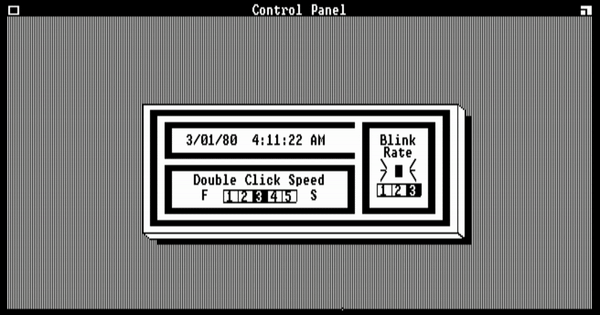
Το πρώτο πρόγραμμα που θα κοιτάξουμε (πέρα από το MS-DOS Executive) είναι ο Πίνακας Ελέγχου (Control Panel). Ο πίνακας Ελέγχου υπάρχει ακόμα και σήμερα στα Windows (αν και πάει να αντικατασταθεί από τις ρυθμίσεις των Windows στα Windows10) και περιέχει δεκάδες αν όχι εκατοντάδες ρυθμίσεις για τα Windows. Σε αυτήν την έκδοση των Windows ο πίνακας ελέγχου ξεκινάει ελαχιστοποιημένος κάθε φορά που μπαίνεις στα Windows. Κανονικά για να ανοίξεις τον Πίνακα ελέγχου κάνεις διπλό κλικ πάνω στο Control.exe πρόγραμμα στο MS-DOS Executive αλλά άμα κλήσεις τον Πίνακα Ελέγχου δεν ξανά ανοίγει (μάλλον για αυτό τον λόγο ξεκινάει κάθε φορά που μπαίνεις στα Windows). Για να ανοίξεις τον Πίνακα Ελέγχου πρέπει να βγεις και να ξανά μπεις στα Windows. Μέσα στον Πίνακα Ελέγχου δυστυχώς βλέπουμε μόλις τρεις ρυθμίσεις:
- Αλλαγή ώρας και ημερομηνίας: Αλλάζουμε την ώρα και την ημερομηνία του συστήματος. Κάνοντας κλικ πάνω σε ένα αριθμό εμφανίζονται δύο τετραγωνάκια με μια τελεία μέσα τους στο καθένα. Κάνοντας κλικ στο πάνω τετραγωνάκι ο αριθμός αυξάνεται κατά ένα και το αντίστροφο συμβαίνει στο κάτω τετραγωνάκι. Να σημειωθεί ότι προσπαθώντας να βάλεις νούμερα από το πληκτρολόγιο σου δεν θα λειτουργήσει.
- Double Click Speed (Ταχύτητα Διπλού Κλικ): Ρυθμίζουμε την ταχύτητα με την οποία καταχωρείται ένα διπλό κλικ μέσα στο σύστημα. Ρυθμίζουμε την ταχύτητα κάνοντας κλικ σε ένα από τους πέντε αριθμούς. Ο αριθμός ένα είναι η πιο γρήγορη ταχύτητα και ο αριθμός πέντε είναι η πιο αργή ταχύτητα.
- Blink Rate (Ρυθμός Ανοιγοκλήματος): Ρυθμίζουμε την ταχύτητα με την οποία αναβοσβήνει το κουτάκι που εμφανίζεται στα πεδία που γράφουμε κείμενο. Έχουμε τρία νούμερα για την ρύθμιση της ταχύτητας και μια προεπισκόπηση στην οποία φαίνεται η ταχύτητα η οποία επιλέξαμε. Το νούμερο 1 είναι το πιο γρήγορο και το νούμερο 3 το πιο αργό.
Επίσης για τις ρυθμίσεις που βάζουμε δεν υπάρχει κουμπί ok ή εφαρμογή καθώς εφαρμόζονται αμέσως. Τέλος το κουτί στο οποίο εμφανίζονται οι ρυθμίσεις έχει μια τρισδιάστατη εμφάνιση και σκιά στο κάτω και δεξί του μέρος κάτι το οποίο θα δούμε και σε άλλες εφαρμογές.
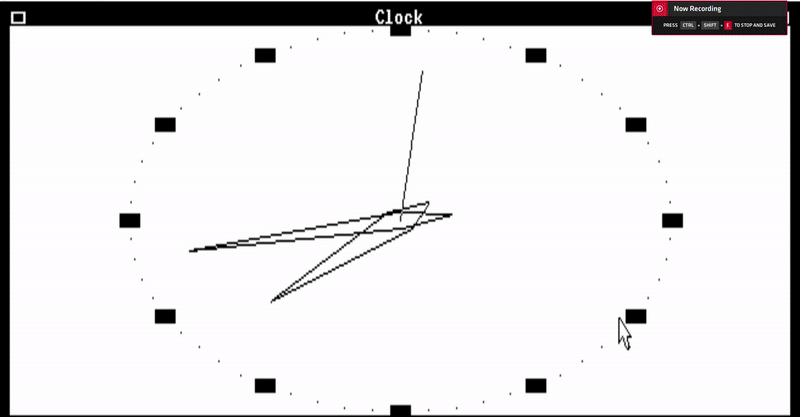
Το επόμενο πρόγραμμα που θα κοιτάξουμε είναι το ρολόι. Όπως ο Πίνακας Ελέγχου έτσι και το ρολόι ξεκινάει ελαχιστοποιημένο όταν μπεις στα Windows. Διαφορετικά μπορείς να το ανοίξεις μέσα από το MS-DOS Executive κάνοντας διπλό κλικ πάνω στο Clock.exe. Ανοίγοντας την εφαρμογή του ρολογιού βλέπουμε να κινείται ένα μεγάλο αναλογικό ρολόι. Δεν υπάρχει καμία ρύθμιση για την εμφάνιση του ρολογιού. Το ρολόι ενημερώνεται για την ώρα από την αντίστοιχη ρύθμιση στον Πίνακα ελέγχου. Άλλο ένα ενδιαφέρον χαρακτηριστικό είναι ότι όταν η εφαρμογή του ρολογιού είναι ελαχιστοποιημένη το μικρό εικονίδιο που βρίσκεται στην κάτω μπάρα των προγραμμάτων ενημερώνεται συνεχώς για την ώρα και οι δείκτες αλλάζουν στην πραγματική ώρα.
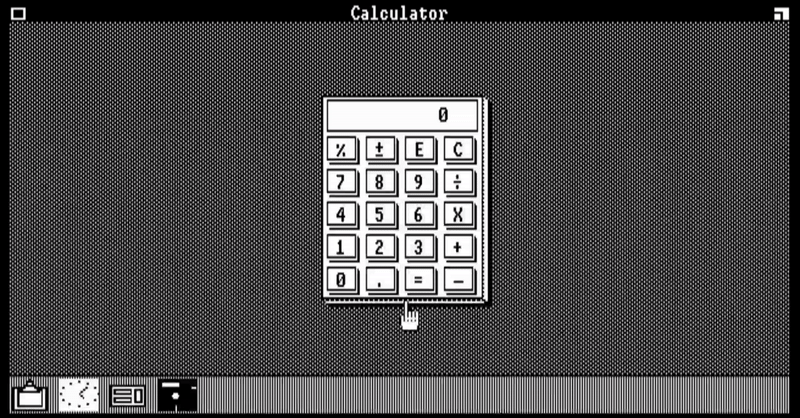
Το επόμενο πρόγραμμα που θα κοιτάξουμε είναι η αριθμομηχανή. Μπορείς να το ανοίξεις μέσα από το MS-DOS Executive κάνοντας διπλό κλικ πάνω στο Calc.exe. Ανοίγοντας την εφαρμογή βλέπουμε μια τυπική Αριθμομηχανή η οποία κάνει απλές πράξεις. Δεν υπάρχουν ρυθμίσεις και μπορεί να δεχτεί η οθόνη της μέχρι και 9 αριθμούς αν και μπορεί να προβάλει μέχρι 12 αριθμούς.
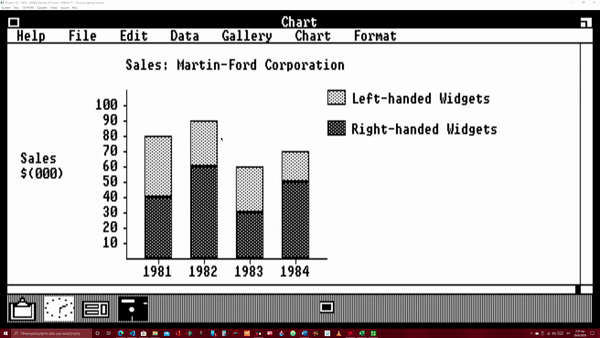
Πάμε στο πρόγραμμα Διάγραμμα. Είναι από τις πιο ενδιαφέρουσες εφαρμογές αλλά δυστυχώς και από τις μεγαλύτερες απογοητεύσεις στα Windows. Μπορείς να το ανοίξεις μέσα από το MS-DOS Executive κάνοντας διπλό κλικ πάνω στο Chart.exe. Ανοίγοντας την εφαρμογή βλέπουμε ένα διάγραμμα με 4 στήλες. Το διάγραμμα έχει να κάνει με τις πωλήσεις της εταιρείας Martin-Ford συγκρίνοντας τις πωλήσεις των αριστεροχείρων Widgets με τον Δεξιόχειρων Widgets ανάμεσα σε 4 χρονιές (1981-1984).Πάνω στην μπάρα του μενού υπάρχουν πολλές επιλογές όπως αντιγραφή, αποθήκευση δημιουργία νεών διαγραμμάτων όπως πίτες κ.α.. Το πρόβλημα είναι ότι καμία από όλες αυτές τις ρυθμίσεις λειτουργούν. Οι περισσότερες όταν τις πατήσεις δεν κάνουν τίποτα, κάποιες ελαχιστοποιούν την εφαρμογή , κάποιες κλείνουν την εφαρμογή και κάποιες εμφανίζουν παράθυρα στα οποία βάζεις δεδομένα αλλά δεν κάνουν τίποτα στο τέλος. Όλη η εφαρμογή είναι μια βιτρίνα, είναι ξεκάθαρο ότι δεν έχει τελειώσει. . Η μοναδική λίστα από το μενού που έχει παράθυρα είναι αυτή των Data (Δεδομένων) αλλά δεν κάνουν απολύτως τίποτα (εικόνες από κάτω).
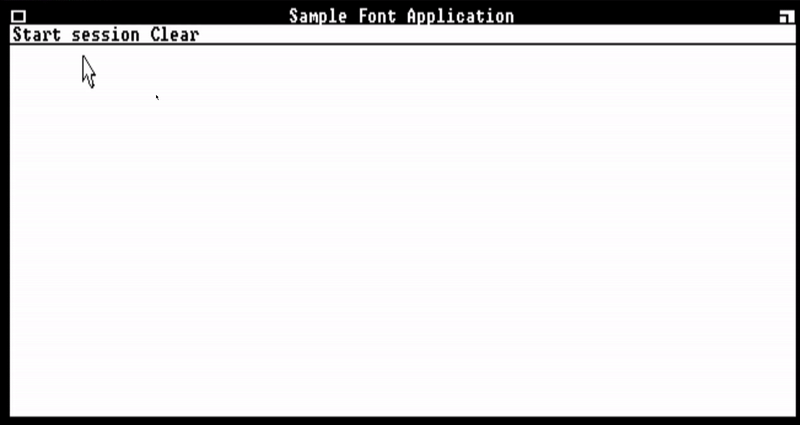
Το επόμενο πρόγραμμα που θα κοιτάξουμε είναι τα δείγματα γραμματοσειράς. Μπορείς να το ανοίξεις μέσα από το MS-DOS Executive κάνοντας διπλό κλικ πάνω στο Fontdemo.exe. Ανοίγοντας την εφαρμογή βλέπουμε ένα κενό παράθυρο και δύο επιλογές στην μπάρα του Μενού. Πατώντας το Start Session (έναρξη συνεδρίας) και μας εμφανίζονται όλες οι διαθέσιμες γραμματοσειρές που υπάρχουν στην συγκεκριμένη έκδοση των Windows. Ένα ενδιαφέρον πράγμα είναι ότι πέρα από του αγγλικούς χαρακτήρες υπάρχουν και αρκετοί ελληνική χαρακτήρες (σχεδόν όλο το αλφάβητο με εξαίρεση το Χ, ψ και Ω) μαζί με χαρακτήρες άλλον γλωσσών. Εάν πατήσεις το Clear κουμπί η οθόνη θα σβήσει τα πάντα και θα μείνει κενή.
Το επόμενο πρόγραμμα που θα κοιτάξουμε είναι τα Γραφήματα. Μπορείς να το ανοίξεις μέσα από το MS-DOS Executive κάνοντας διπλό κλικ πάνω στο Graph.exe. Την συγκεκριμένη εφαρμογή πιστεύω είναι καλύτερα να την περιγράψω μέσα από ένα σύντομο βίντεο (ακριβώς πάνω) για να δείτε τις ρυθμίσεις σε δράση καθώς δεν πιστεύω ότι στην συγκεκριμένη περίπτωση θα κάνω καλή δουλεία με εικόνες και κείμενο
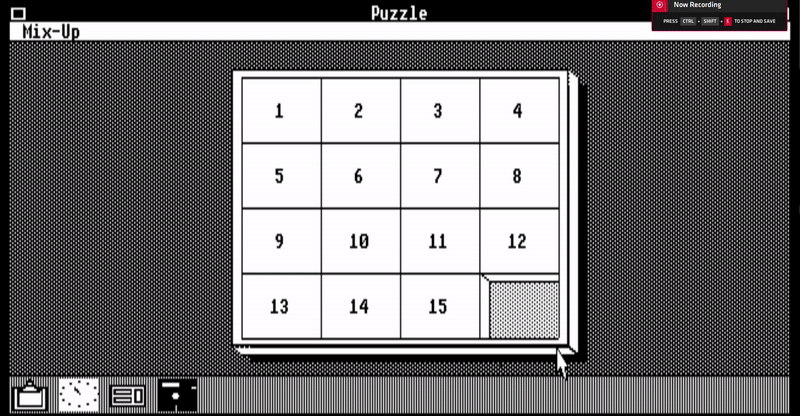
Τα Windows DR5 έχουν συνολικά 2 παιχνίδια προεγκατεστιμένα και τώρα θα κοιτάξουμε το ένα που λέγεται Παζλ. Μπορείς να το ανοίξεις μέσα από το MS-DOS Executive κάνοντας διπλό κλικ πάνω στο Puzzle.exe. Μπαίνοντας μέσα στην εφαρμογή βλέπουμε πολλά αριθμημένα μπλοκάκια στην σειρά αριθμημένα ξεκινώντας από το 1 στην πάνω γωνία αριστερά και φτάνοντας μέχρι και το 15. Επίσης υπάρχει ένα κενό πεδίο. Πατώντας το κουμπί Mix-Up πάνω στο μενού τα μπλοκάκια αρχίζουν και αλλάζουν θέσεις μέχρι να σταματήσουν χαλώντας την σειρά των αριθμών. Σκοπός του παιχνιδιού είναι να μετακινήσεις τα μπλοκάκια κάνοντας κλικ στα διπλανά μπλοκάκια που υπάρχουν δίπλα στην κενή θέση και να επαναφέρεις την αρχική αρίθμηση τους.

Το Reversi είναι το άλλο παιχνίδι που θα κοιτάξουμε. Μπορείς να το ανοίξεις μέσα από το MS-DOS Executive κάνοντας διπλό κλικ πάνω στο Reversi.exe. Μπαίνοντας μέσα στην εφαρμογή βλέπουμε ένα πλαίσιο με 8Χ8 κουτάκια. Δυστυχώς είμαι παντελώς αρχάριος στο παιχνίδι (όπως και θα δείτε πιο κάτω). Για αυτό θα σας δώσω ένα link σε μια ιστοσελίδα με τους κανόνες. Το μενού από πάνω έχει τρεις επιλογές. Η πρώτη είναι να δώσεις την σειρά σου στον υπολογιστή (Pass). Η δεύτερη είναι να ξεκινήσεις καινούργιο παιχνίδι (New) και η τρίτη είναι να επιλέξεις βαθμό δυσκολίας (Skill) μέσα από μια λίστα που έχει 4 βαθμούς δυσκολίας. Από κάτω είναι ένα μικρό βίντεο με εμένα να αποτυχαίνω πλήρως σε ένα παιχνίδι με τον υπολογιστή.
Η τελευταία μεγάλη εφαρμογή που θα δούμε για τα Windows DR5 είναι η δημιουργία και επεξεργασία εικονιδίων εφαρμογών για τα Windows. Επειδή η συγκεκριμένη έκδοση των Windows προοριζόταν για τους προγραμματιστές η Microsoft συμπεριέλαβε αυτήν την εφαρμογή για να τους βοηθήσει στην δημιουργία εικονιδίων για τα προγράμματα τους. Μπορείς να την ανοίξεις μέσα από το MS-DOS Executive κάνοντας διπλό κλικ πάνω στο Iconedit.exe. Λόγω της πολυπλοκότητας της εφαρμογής νιώθω το ότι είναι καλύτερα την συγκεκριμένη εφαρμογή να την δείξω μέσα από ένα βίντεο.
Υπάρχουν αρκετές εφαρμογές στο MS-DOS Executive οι οποίες δεν ανοίγουν ή ακόμα χειρότερα παγώνουν τον υπολογιστή. Μια από τις σημαντικότερες που δεν ανοίγουν είναι το Notepad (Σημειωματάριο) που υπάρχει ακόμα και σήμερα στα Windows. Εάν προσπαθήσεις να ανοίξεις το Notepad σε αυτήν την έκδοση των Windows αυτά θα παγώσουν και θα πρέπει να κάνεις επανεκκίνηση. Μια εφαρμογή που δουλεύει αλλά δυστυχώς δεν είναι χρήσιμη καθώς δεν δουλεύει το Notepad είναι το Clipboard (Πρόχειρο). Οποιαδήποτε λέξει αντέγραφες στο Notepad θα εμφανιζόταν στο Clipboard για να μπορούσες να την επικολλήσεις αλλού. Δυστυχώς στο Clipboard μένουμε με ένα καινό παράθυρο (εικόνα δεξιά).
Άλλη μια εφαρμογή που δουλεύει αλλά δεν κάνει κάτι το σημαντικό λέγεται Push Pull Demo. Μπορείς να το ανοίξεις μέσα από το MS-DOS Executive κάνοντας διπλό κλικ πάνω στο PPDEMO.exe. Η εφαρμογή ανοίγει σε ένα λευκό παράθυρο και οποιοδήποτε πλήκτρο πατήσεις αρχίζει και το εμφανίζει συνεχόμενα απεριόριστα (δεν σταματάει). Εάν πατήσεις άλλο πλήκτρο αλλάζει σε αυτό και συνεχίζει να το επαναλαμβάνει. Δες εικόνα από κάτω.
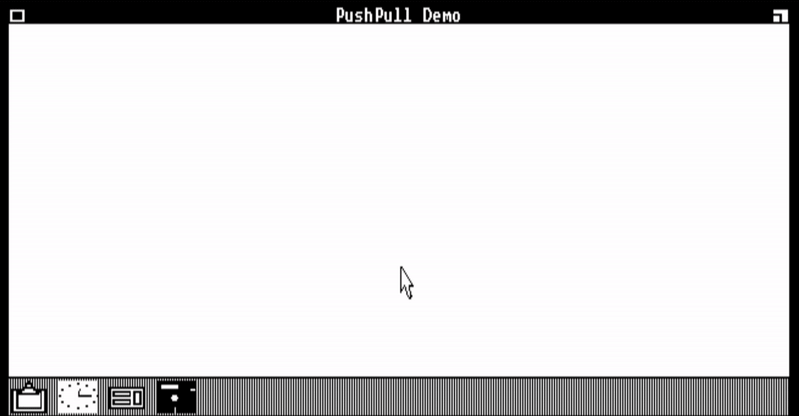
Η τελευταία εφαρμογή που θα κοιτάξουμε σε αυτήν την έκδοση των Windows η οποία ανοίγει λέγεται Template (Πρότυπο). Μπορείς να την ανοίξεις μέσα από το MS-DOS Executive κάνοντας διπλό κλικ πάνω στο TEMPLATE.exe. Η εφαρμογή ανοίγει σε ένα λευκό παράθυρο με δύο επιλογές στο μενού της. Η μια επιλογή λέγεται Alpha και η άλλη Beta η οποία έχει και μια λίστα με επιλογές One (ένα) και Two (δύο). Πατώντας τα δεν γίνεται τίποτα ούτε πατώντας κάποιο πλήκτρο στο πληκτρολόγιο. Εικόνα της εφαρμογής στα αριστερά.
Παρακάτω ακολουθεί μια λίστα με εκτελέσιμα προγράμματα τα οποία δεν έχουμε κοιτάξει και δεν κάνουν τίποτα εάν τα διπλοκλικάρεις:
- CLIP.EXE
- CURSOR.EXE
- DISPLAY.EXE
- GDI.EXE
- KERNEL.EXE
- KEYBOARD.EXE
- MEDIT.EXE
- MOUSE.EXE
- TIMER.EXE
Μέσα στα Windows υπάρχουν αρκετά αρχεία τα οποία περιέχουν C κώδικα για να τρέξουν οι εφαρμογές. Μέσα σε αυτά τα αρχεία κειμένου υπάρχουν αρκετά σχόλια από τους προγραμματιστές τα οποία τους βοηθάνε να καταλάβουν το τι κάνει ο κάθε κώδικας. Κάποια από αυτά τα σχόλια είναι αρκετά ενδιαφέροντα. Μέσα στο αρχείο Menuid.c σε μια γραμμή ένας προγραμματιστής γράφει το εξής: Μερικοί άνθρωποι, τους αρέσει να χορεύουν, και άλλοι [όπως εμένα], κάνουν όλη τη δουλειά... Σε μια άλλη γραμμή άλλο ένα σχόλιο λέει το εξής: Το τρελό μας κοτόπουλο με το κεφάλι του κομμένο σβήνει τη ρουτίνα. Σε άλλο ένα αρχείο (PPDEMO.C) ένα σχόλειο γράφει το εξής: Μάθετε πόσα "χαρακτήρες" μπορούν να χωρέσουν σε μια γραμμή και κάτω από την οθόνη ΣΗΜΕΙΩΣΗ: αυτή η ρουτίνα είναι πολύ ηλίθια. Αυτές οι δύο γραμμές εκτελούνται μόνο μία φορά και αν αλλάξει το μέγεθος του παραθύρου, δεν προσαρμόζεται.
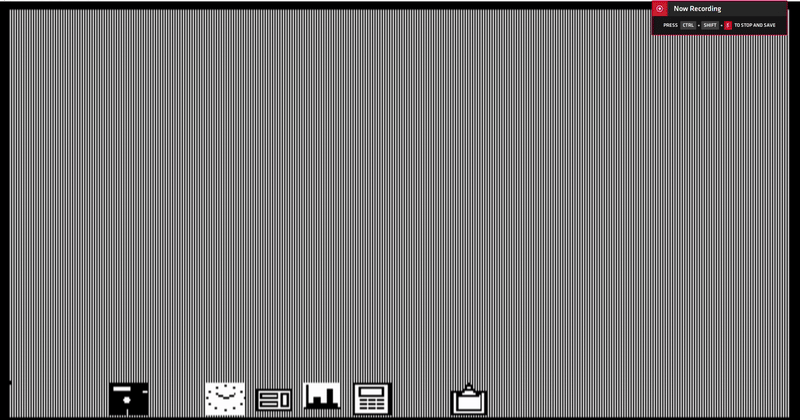
Το τελευταίο πράγμα που θα κοιτάξουμε σε αυτήν την ιστοσελίδα είναι το πως θα στοιχίζουμε πολλαπλά παράθυρα στα Windows. Εάν θέλουμε να δουλέψουμε με πολλαπλά παράθυρα ταυτόχρονα καταρχήν πρέπει αυτά τα παράθυρα να τα έχουμε ελαχιστοποιημένα. Μετά κρατώντας το αριστερό κλικ τραβάμε αυτά τα παράθυρα στο σημείο που θέλουμε να τα προβάλουμε. Το πρώτο παράθυρο όπου και να το αφήσουμε θα μας πιάσει σχεδόν όλη την οθόνη. Το δεύτερο παράθυρο το τραβάμε εκεί που θέλουμε. Εάν θέλουμε να εμφανισθεί στην δεξιά πλευρά του πρώτου παραθύρου θα το τραβήξουμε μέχρι την τέρμα δεξιά πλευρά της οθόνης. Τότε η οθόνη θα χωριστεί στα 2 και η μια εφαρμογή θα βρίσκεται στα δεξιά και η άλλη στα αριστερά. Έτσι θα πιάσουμε και τις άλλες εφαρμογές και θα τις αφήσουμε στα σημεία που θέλουμε (π.χ. εικόνες πάνω και κάτω). Τέλος να σημειωθεί ότι σε αυτήν την έκδοση των Windows δεν είναι εφικτό ένα παράθυρο να βρίσκεται πάνω από το άλλο.
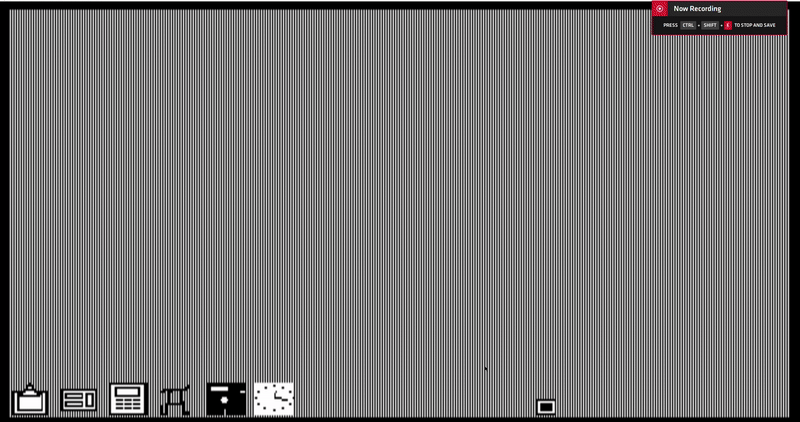
Στην πάνω δεξιά γωνία κάθε εφαρμογής έχουμε ένα κουμπί με το οποίο ρυθμίζουμε το μέγεθος του παραθύρου πατώντας το δεξί κλικ και τραβώντας το δεξιά-αριστερά πάνω-κάτω για να αλλάξουμε το ύψος ή το μήκος του παραθύρου μας (εικόνα από κάτω).
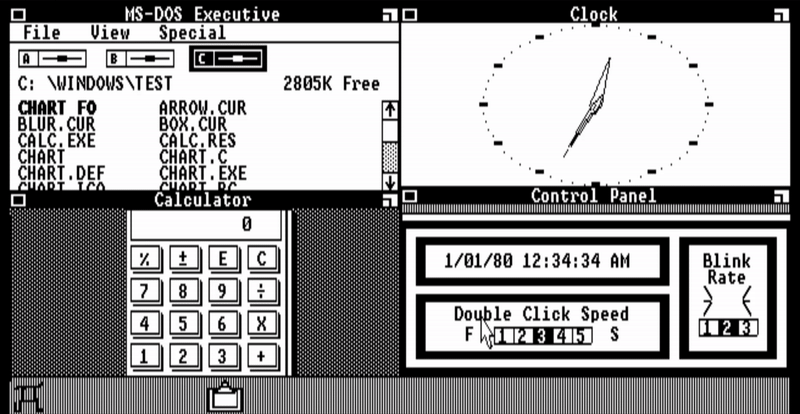
Στο βίντεο εγκατάστασης μου των Windows DR5 είπα ότι το συγκεκριμένο λειτουργικό σύστημα είναι τρομερά ασταθής και παγώνει συχνά. Για να γράψω αυτήν την ιστοσελίδα έπρεπε για διαφόρους λόγους να αναγκαστώ να επανακκινήσω τα Windows περίπου 20-30 φορές. Θα κλείσω την ιστοσελίδα με ένα βίντεο του τι συνέβαινε αρκετές φορές όταν τα Windows πάγωναν (ΠΡΟΕΙΔΟΠΟΙΗΣΕΙ: ΕΑΝ ΦΟΡΑΤΕ ΑΚΟΥΣΤΙΚΑ ΧΑΜΗΛΩΣΤΕ ΤΟΝ ΗΧΟ ΓΙΑ ΝΑ ΜΗΝ ΚΟΥΦΑΘΕΙΤΕ ΣΑΝ ΕΜΕΝΑ).
Επόμενο κεφάλαιο: Windows Premiere Edition (30/07/1985) Προηγούμενο κεφάλαιο: Microsoft και MS-DOS (1974-1981)